Как узнать состояние ребенка по его рисунку
Арт-терапевт Милада Малиновская @miladamalinovskaya предлагает вам подробную инструкцию, как интерпретировать рисунок ребенка.
Арт-диагностика – это слепок внутреннего состояния. По рисунку можно определить отношение ребенка к самому себе, его отношение с членами семьи, понять его страхи, заботы и радости.
Предложите своему ребенку нарисовать свою семью цветными карандашами. Как интерпретировать рисунок?
ПОРЯДОК, РАЗМЕР И РАСПОЛОЖЕНИЕ ОБЪЕКТОВ в детском рисунке
Обратите внимание, кого ребенок нарисовал первым — этот человек является для него самым близким. Если персонажи на рисунке держатся за руки, то это признак либо большой заботы, либо большого желания иметь эту заботу.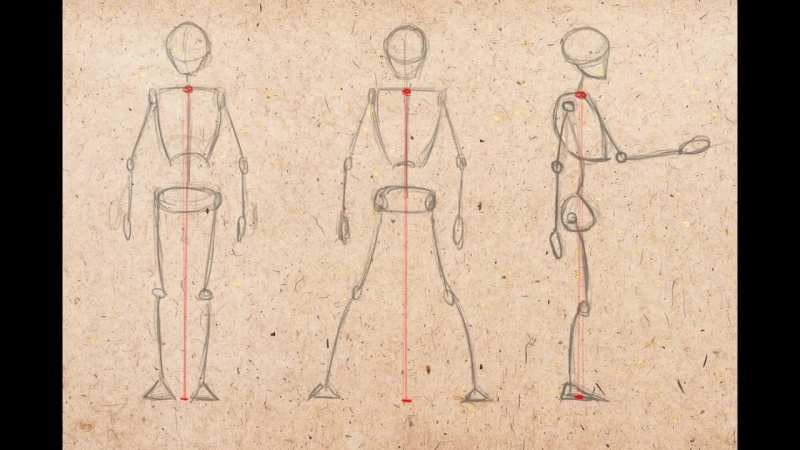
Самые крупные объекты на рисунке, как правило, являются самыми значимыми для ребенка. Тревожный признак, если ребенок нарисовал себя очень маленьким.
ДИАЛОГ С РЕБЕНКОМ
Без диалога с ребенком расшифровать рисунок очень сложно. Спросите у ребенка, что он имел ввиду той или иной деталью, цветом и т.д.
Вот опросник для малыша на примере фигурки мамы.
Какая она, твоя мама? Какой она бывает? (Примерные ответы: добрая, злая, красивая и т.д)
Затем берите из перечисленного негативный признак и начинайте развивать его:
Когда мама злая, какая она? Какое чувство ты испытываешь, когда мама кричит? (обида, непонимание, страх)
А как бы ты сам решил эту ситуацию, в которой мама ругается? (очень важный вопрос: ребенок буквально даст вам инструкцию, какое ваше поведение было бы для него приемлемо)
Как ты думаешь, почему мама кричит? Кто в этом виноват – ты или она сама? (ВАЖНО: что бы не делали родители, ребенок считает, что дело в нем.
Что тебе нравится делать с мамой?
А чем бы ты еще хотел заняться с мамой?
Что хочешь пожелать маме?
Как ты можешь помочь маме, когда она кричит?
ЦВЕТА в детском рисунке
Многие родители очень пугаются черного цвета в рисунках своих детей. Не нужно пугаться – сначала спросите у ребенка, почему он выбрал черный цвет. Вполне возможно, что он назовет вполне безобидную причину.
Красный — открытость, активность, непоседливость, непослушание и энергичность. Ваша задача создать пространство для активного проявления ребенка. Сказать ему “успокойся” — для ребенка это равнозначно “не дыши”.
Оранжевый – это признак возбуждения, которое не имеет выхода. Таких малышей сложно успокоить, поэтому их энергию лучше направлять в помощь родителям по дому или в спорт
Таких малышей сложно успокоить, поэтому их энергию лучше направлять в помощь родителям по дому или в спорт
Желтый – цвет мечтательного малыша с живой фантазией и хорошо развитым воображением. Помогите ему реализовывать его самые заветные детские мечты, это даст основу мечтателю.
Зеленый – цвет упрямства и настойчивости.
Больше проводите время вместе за одним общим делом, разделяя эмоции/чувства ребёнка, умея выслушивать с позиции взрослого человека.
Признак уравновешенности, спокойствия, неторопливости, внутренней глубины. Вашему ребёнку может быть интересно исследовать, изучать, вникая в суть, и придумывать своё. Ваша задача питать его интересной информацией.
Фиолетовый – показатель высокой чувствительности и творческой натуры. Это ранимые дети, нуждающиеся в ласке и поощрении больше других. Помогите вашему малышу выразить богатство внутреннего мира через творчество, это может быть пение, танцы, рисование, музыка.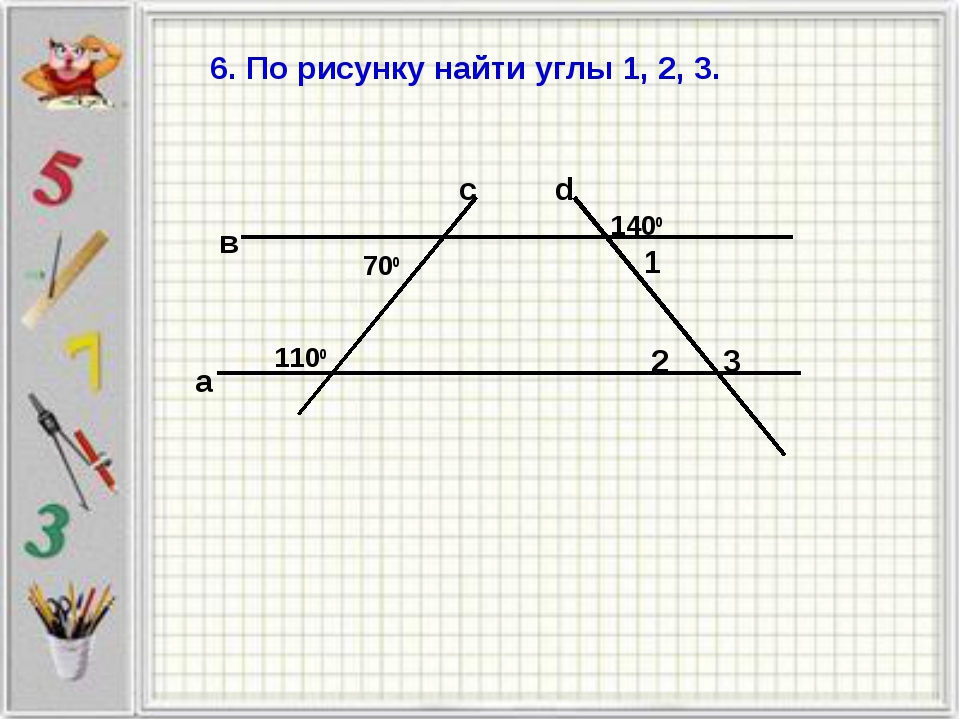
Коричневый (с оттенками чёрного) — отрицательные эмоции, проблемы со здоровьем, переживание семейных неурядиц.
Серый — отторжение, замкнутость.
Темно-красный (бордовый с оттенками черного): депрессия, тревожное состояние.
Черный — стресс, угроза и даже психологическа
Иногда цвета ничего не значат, это просто цвет одежды, какую носят родители или дети.
Как Найти Всю Информации О Мебели По Одной Картинке?
Сегодня расскажу о таком приёме, который позволяет найти название мебели по одной картинке. 🔥 🔥 🔥
Часто бывает так, что имеется картинка стола, шкафа, дивана или другой мебели, и больше нет никакой информации о ней. Чтобы найти название мебели, некоторые пытаются написать её более точно. Например “коричневое кресло с высокой спинкой в классическом стиле”. Но если таким способом и получится найти нужное кресло, то на это уйдёт немало времени.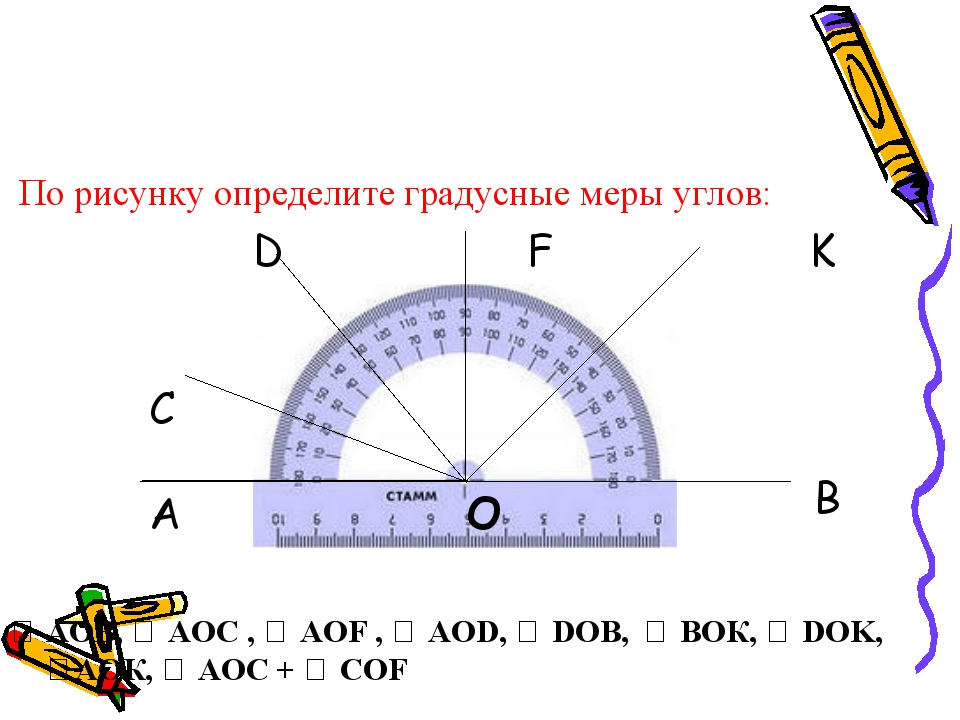
Но есть гораздо более эффективный способ найти нужную модель мебели, её название, и если нужно, цену и где её можно купить.
И название этого способа поиск по картинке.
Есть 2 наиболее популярных сайта, с помощью которых можно искать по картинке. Это Яндекс.Картинки и Google Картинки.
Для начала заходим на https://yandex.ru/images для Яндекс.Картинок, либо на https://images.google.com для Google Картинок .
Далее для Яндекс.Картинок вверху справа страницы нажимаем на значок папки с лупой внутри, “Поиск по картинке” она называется. А для Google Картинок нажимаем на значок фотоаппарата, который находится посреди экрана, в конце поисковой строки и называется “Поиск по картинке”.
Потом для Яндекс.Картинок справа можно написать адрес картинки, если нужная картинка находится в интернете, и нажать на кнопку “Поиск”. Либо слева можно найти картинку на компьютере, выбрать её и тоже начнётся поиск.
Для Google Картинок так же можно указать ссылку на картинку, либо загрузить картинку с компьютера.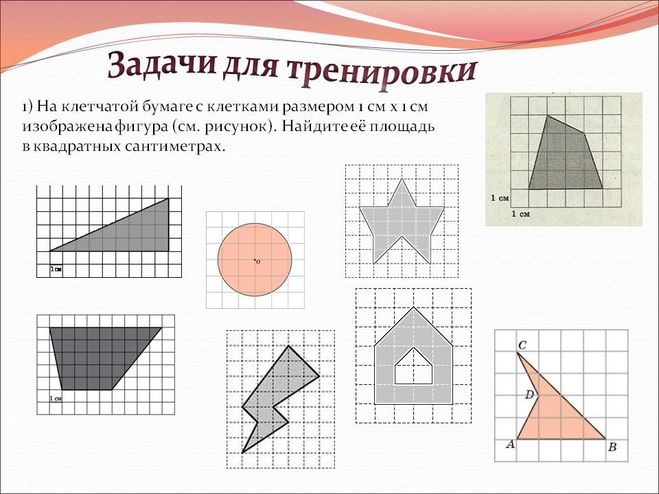
После этих действий поисковики напишут, что, скорее всего, находится на картинке. И, что более важно для нас, укажут те сайты, на которых была найдено наша картинка. И, зайдя на эти сайты, можно без труда найти название мебели и прочую интересующую информацию.
Если же сайты не нашлись, то придётся поискать другую картинку, по которой можно будет выполнить поиск.
Используя этот нехитрый способ, удаётся быстро найти нужную информацию о практически любой интересующей мебели.
Специалисты рассказали, что можно узнать о родителях по рисункам ребенка
К сожалению, иногда и внимательные родители уверены, что ребенок чувствует себя в семье комфортно, даже если это не совсем так, — объясняет детский психолог Юлия Кротова. — Обычный детский рисунок может многое рассказать взрослым о состоянии малыша даже без похода к специалисту. Понимание поможет взрослым сгладить негатив и создать для ребенка комфортные условия. Конечно, практически нет смысла оценивать рисунки малышей до трех лет, они объективно еще не отражают внутреннего состояния ребенка и его отношения к взрослым.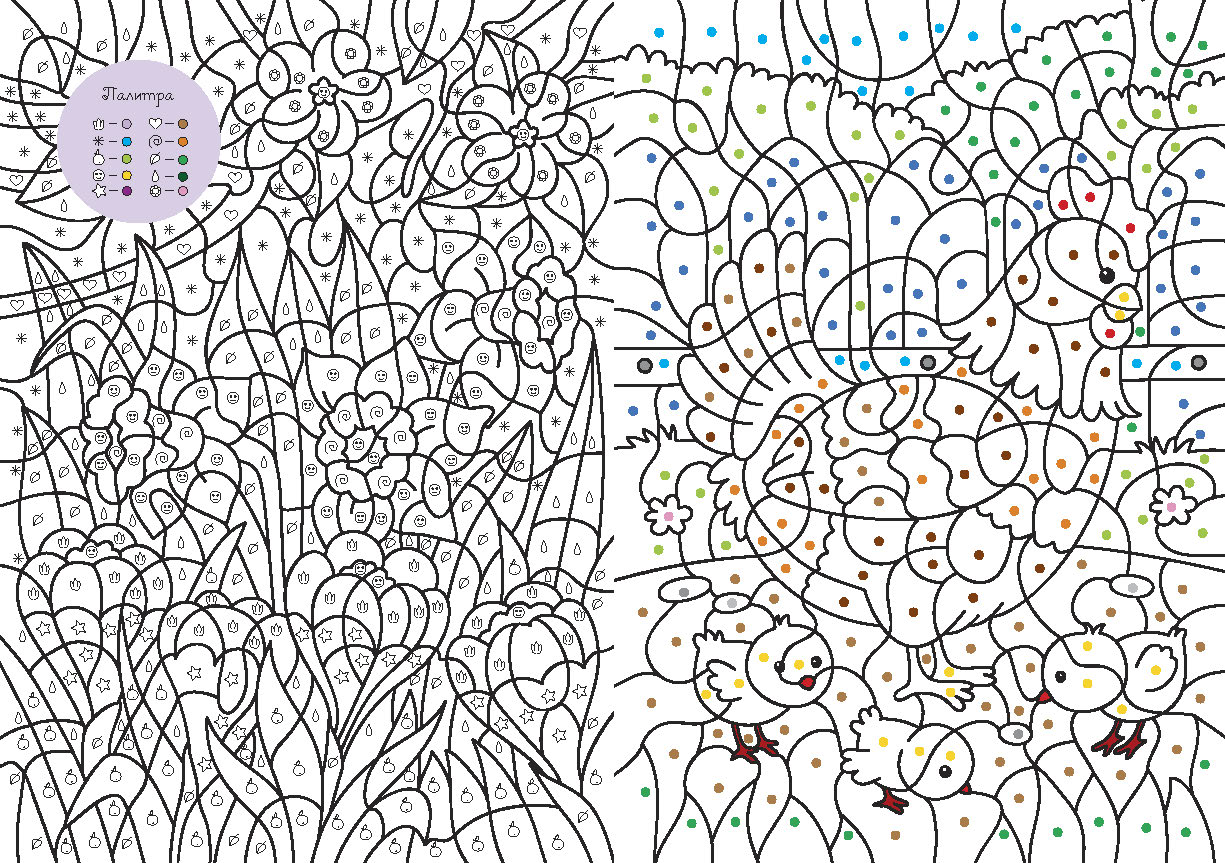
Специалисты считают, что одним из самых эффективных способов диагностики внутрисемейных отношений является рисуночный тест «Моя семья». При правильной оценке из него можно получить наиболее полную информацию. Для проведения теста необходимо просто попросить ребенка нарисовать свою семью так, как ему хочется.
Черный папа и одинокий малыш
Случай из жизни: Алина из Подмосковья обратила внимание, что ее старший 5-летний сын стал очень капризным и замкнутым после рождения младшей сестренки. Рисунок «Моя семья» показал неожиданные результаты.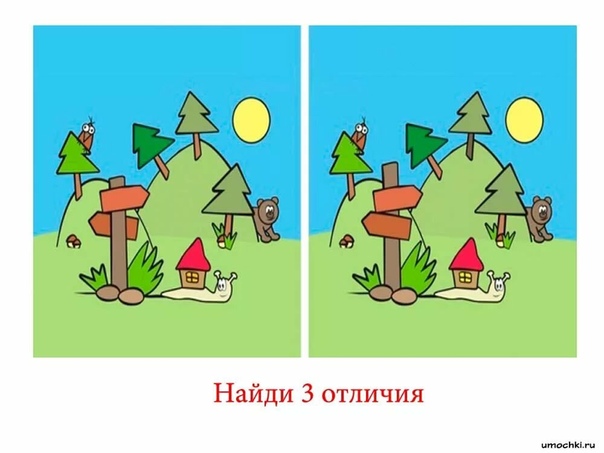 Самого себя малыш изобразил в левой части листа рядом с бабушкой и кошкой. Мама с сестренкой оказались на другой стороне листа, а папа был нарисован в середине композиции и старательно заштрихован черным цветом, остальные члены семьи были покрашены в яркие тона.
Самого себя малыш изобразил в левой части листа рядом с бабушкой и кошкой. Мама с сестренкой оказались на другой стороне листа, а папа был нарисован в середине композиции и старательно заштрихован черным цветом, остальные члены семьи были покрашены в яркие тона.
Комментарий психолога: В рисунке сына Алину больше всего взволновал тот факт, что мальчик изобразил отца в черном цвете, хотя в данной ситуации это не имело большого значения и произошло случайно. После общения с ребенком выяснилось, что в последнее время мужчина чаще всего носил темную куртку и брюки, именно поэтому сын и раскрасил его черным карандашом. В подобном рисунке о причинах тревожности малыша можно говорить по композиции, то есть по тому, как расставлены герои на картинке. Ребенок явно чувствует себя обделенным вниманием родителей, ненужным им после рождения младшей сестры. Исходя из картинки, можно сказать, что близкие отношения в последнее время у него складываются только с бабушкой и котом.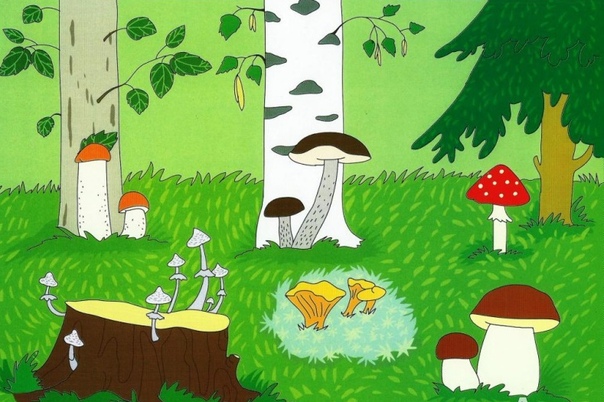
Как трактовать рисунок по цвету
В норме дети обычно рисуют яркие и пестрые картинки своей семьи. В среднем для раскрашивания они используют 5–6 цветов. Специалисты отмечают, что чем больше малыш уверен в себе, тем ярче выглядят его художества. Правда, у каждого малыша есть несколько особенно любимых цветов, которые и будут преобладать на рисунке. Однако в целом по характеру раскрашивания картинки можно сделать выводы о текущем состоянии ребенка. Так, светлые яркие или насыщенные тона говорят о жизнерадостности и комфортном самочувствии малыша в семье. Преобладание красного цвета может указывать на эмоциональную напряженность и раздражительность маленького художника. Если семья малыша нарисована в черно-серых тонах, стоит задуматься о наличии скрытых страхов у ребенка, попытаться понять причины, почему ему неспокойно рядом с близкими.
Детский рисунок и композиция
В норме ребенок обычно рисует свою семью в центральной части листа, смещение вниз чаще всего говорит о заниженной самооценке малыша, а вверх — наоборот, о завышенной. Единственные дети в семье чаще всего рисуют себя в центре композиции между мамой и папой. Члены семьи, которых ребенок нарисовал ближе всех к собственному изображению, обычно наиболее близки. Стоит также обратить внимание, в какой последовательности ребенок рисует домочадцев: тот, кто ближе к началу, в глазах ребенка занимает более значимую позицию в семье. Если малыш изображает себя в стороне от близких, это чаще всего свидетельствует о чувстве одиночества малыша, ощущении своей ненужности близким. Кроме того, такую композицию нередко выбирают дети, которые испытывают ревность и недостаток внимания родителей после рождения братика или сестрички.
Тревожным знаком считается и отсутствие на картинке одного из членов семьи. Если это тот же маленький брат или сестра, то дело в ревности. Если же на картинке отсутствует мама или папа, это может обозначать, что у малыша практически нет психологического контакта и эмоциональной связи с этим человеком в данный момент. Например, если ребенок не стал рисовать своего маленького брата или сестренку, возможно, он ревнует к нему родителей и стремится отстоять свое право на их любовь. Если на рисунке нет самого «художника», стоит задуматься, что малыш чувствует себя отверженным, ненужным в семье. В случае появления на картинке вымышленного члена семьи специалисты также отмечают, что ребенок в данный момент испытывает нехватку родительской любви.
Фото: Детский центр «Петрушка»Руки-грабли и тучи над детской
Случай из жизни: Олег из Москвы стал беспокоиться, что после начала учебы в школе его 7-летний сын стал проявлять непонятную агрессию и злость, стал плохо слушаться и даже хамить взрослым.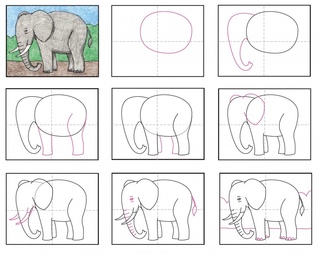 В последнее время родителям мальчика пришлось много работать, большую часть времени ребенок проводил с няней, поэтому взрослые решили проверить, не это ли стало причиной изменений в поведении ребенка. На рисунке мальчик изобразил всех членов семьи, включая собаку, самого себя он рисовал последним. Все герои были раскрашены яркими красками, люди держатся за руки, прорисованы достаточно пропорционально. Единственное, что может насторожить на картинке, это неестественные руки-грабли у самого маленького автора и тучи над головами героев рисунка.
В последнее время родителям мальчика пришлось много работать, большую часть времени ребенок проводил с няней, поэтому взрослые решили проверить, не это ли стало причиной изменений в поведении ребенка. На рисунке мальчик изобразил всех членов семьи, включая собаку, самого себя он рисовал последним. Все герои были раскрашены яркими красками, люди держатся за руки, прорисованы достаточно пропорционально. Единственное, что может насторожить на картинке, это неестественные руки-грабли у самого маленького автора и тучи над головами героев рисунка.
Комментарий психолога: Судя по расположению героев на картинке, в данный момент ребенок не чувствует себя обделенным вниманием в семье. Единственное, не очень хорошо, что он изобразил самого себя последним, это говорит о том, что подсознательно мальчик не ощущает себя значимым в семье. А вот неестественные руки-грабли у автора действительно могут говорить о скрытой злости и агрессии у ребенка. О каких-то негативных эмоциях у малыша свидетельствуют и тучи, изображенные над семьей на рисунке.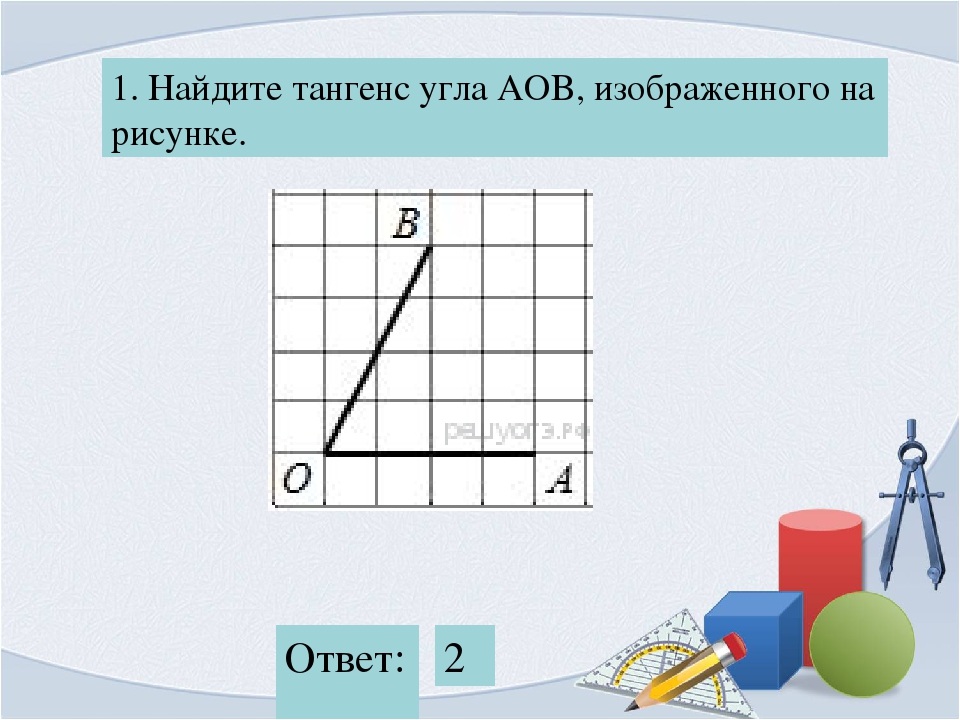 В данном случае, похоже, что раздражение у мальчика идет не из семьи, а от каких-то внешних факторов, возможно, от агрессивного поведения одноклассников в школе.
В данном случае, похоже, что раздражение у мальчика идет не из семьи, а от каких-то внешних факторов, возможно, от агрессивного поведения одноклассников в школе.
Положение героев и пропорции в рисунке:
О комфортном состоянии ребенка в семье, как правило, говорит тот факт, что все герои изображены в верных пропорциях относительно реальности. Если малыш изображает себя очень маленьким, значит, он чувствует себя неуверенным и незащищенным даже в кругу близких людей. Что касается остальных членов семьи и домашних животных, то чем крупнее они изображены на рисунке, тем большую роль играют для малыша. Большое значение играет и поза самого автора на картинке. Счастливый и уверенный в себе ребенок, скорее всего, изобразит себя с растопыренными руками и ногами, при этом все конечности будут детально прорисованы по мере способностей художника. Руки, прижатые к телу или закрывающие голову, говорят о неуверенности ребенка, возможно, взрослые слишком часто ругают или критикуют его.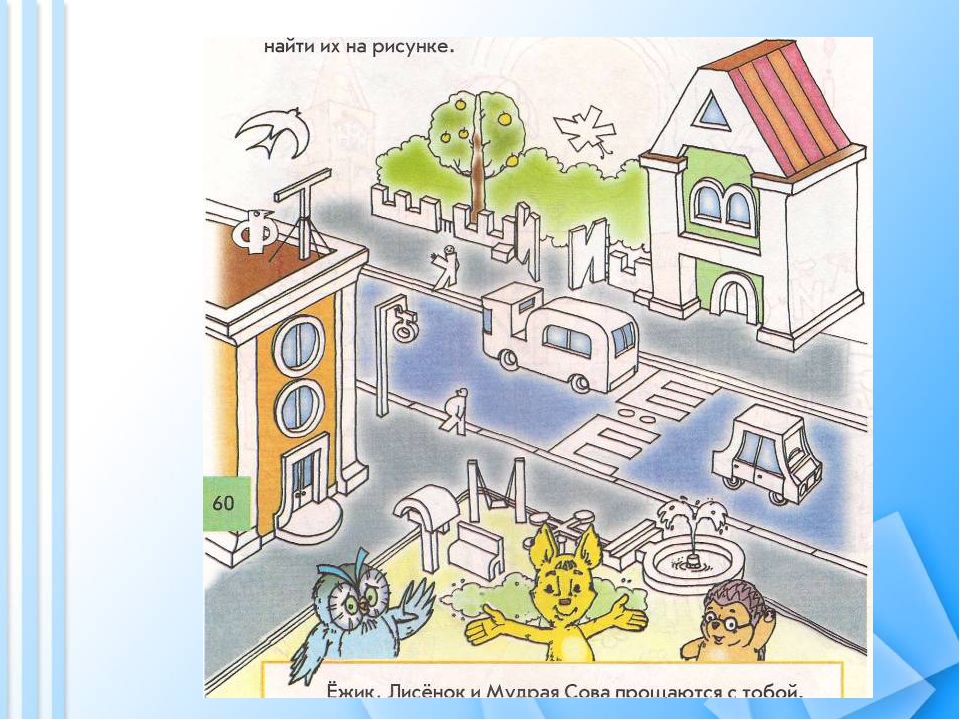
О негативных эмоциях ребенка говорят рисунки, на которых автор изображает себя как будто висящим в воздухе, а не стоящим на одной плоскости с другими членами семьи. Большие глаза и яркие прорисованные зрачки у героев могут свидетельствовать о тревоге малыша, так же, как и сильная, с зажимом штриховка героев рисунка. А неестественно огромные руки-грабли у кого-то из персонажей, в том числе у самого ребенка, свидетельствуют о скрытой злости их обладателя.
Детали в детских художествах:
Психологи считают, что полное отсутствие каких-либо деталей на рисунке семьи ребенка говорит о замкнутости его автора. Обратная ситуация, когда этих деталей слишком много, может свидетельствовать о скрытом беспокойстве малыша. Изображение некоторых определенных предметов на картинке также нередко указывает на неблагополучие малыша в семье. Например, если вместо людей ребенок рисует какое-либо строение, где проживает семья, то это может быть знаком, что среди близких малышу некомфортно. Изображение солнца или лампы может означать, что автору картины не хватает душевного тепла в отношениях с близкими. Тучи и облака также свидетельствуют о негативных эмоциях, которые в данный момент беспокоят малыша, но они не обязательно исходят от членов семьи. Изображение различных игрушек или несуществующих домашних животных может говорить о том, что ребенку не хватает внимания от близких людей.
Изображение солнца или лампы может означать, что автору картины не хватает душевного тепла в отношениях с близкими. Тучи и облака также свидетельствуют о негативных эмоциях, которые в данный момент беспокоят малыша, но они не обязательно исходят от членов семьи. Изображение различных игрушек или несуществующих домашних животных может говорить о том, что ребенку не хватает внимания от близких людей.
ПРИЗНАКИ БЛАГОПОЛУЧНОГО СОСТОЯНИЯ МАЛЫША
1. Задание нарисовать семью вызвало радость у ребенка.
2. Все члены семьи, с которыми близко общается малыш, присутствуют на картинке.
3. Герои изображаются пропорциональными, никто не выглядит неестественно большим или маленьким.
4. Все члены семьи расположены недалеко друг от друга, взявшись за руки. Все конечности у персонажей хорошо прорисованы.
5. Рисунок выполнен в насыщенных и ярких тонах без сильной штриховки.
ПРИЗНАКИ СКРЫТЫХ ПРОБЛЕМ В СЕМЬЕ У РЕБЕНКА
1.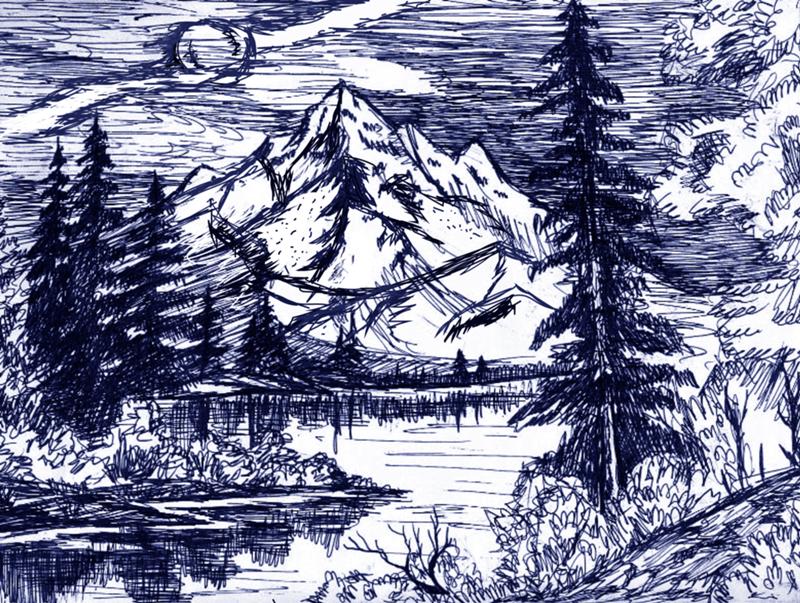 Малыш не хочет рисовать свою семью или вместо людей рисует свой дом.
Малыш не хочет рисовать свою семью или вместо людей рисует свой дом.
2. Чрезмерно большие или маленькие размеры отдельных членов семьи.
3. Малыш рисует себя последним из домочадцев, демонстрируя, что мало значит в своей семье.
4. На рисунке отсутствует кто-то из членов семьи, сам ребенок или появляется несуществующий персонаж.
5.Изображение себя или близких с закрытым лицом или неестественно большими руками.
6. Преобладание на картине черных, серых, коричневых и фиолетовых тонов, желание нарисовать свою семью с помощью только простого карандаша.
ПРАВИЛЬНЫЙ АНАЛИЗ ДЕТСКОГО РИСУНКА. СОВЕТЫ РОДИТЕЛЯМ
— Для анализа не стоит брать рисунки, которые дети рисовали в детском саду, школе или изостудии, — обычно они выполнены по определенным критериям;
— Если вы хотите правильно оценить использованные в рисунке цвета, предлагайте ребенку полный набор карандашей и красок. Иначе малыш может нарисовать картинку в темных тонах только потому, что именно они были в этот момент под рукой.
— Не стоит устраивать художественный тест, когда ребенок устал, обижен или расстроен, — результат будет неинформативен, так как покажет состояние малыша в текущий момент.
— Попросите ребенка самостоятельно описать свою картину, рассказать, что чувствует каждый из героев, так будет проще правильно интерпретировать художество малыша, особенно если он не очень силен в рисовании.
— В ходе теста постарайтесь не хвалить и не критиковать художества своего чада, иначе провести повторную проверку через некоторое время будет проблематично, так как ребенок будет действовать по шаблону, пытаясь угодить родителю.
Поиск шрифта по картинке — лучшие бесплатные онлайн сервисы
Иногда попадаешь на какой-то сайт и влюбляешься в дизайн с первого взгляда. Хорошие картинки, отличные текста, удачная цветовая схема, а главное – классные шрифты, которые так и хочется “одолжить” для собственных проектов. Но вот незадача-то, как понять что это за шрифт? Ведь на поиск визуально подобной типографии могут уйти часы. Я не раз попадал в подобные ситуации, и поэтому решил создать небольшую подборку бесплатных онлайн инструментов, которые помогают осуществлять поиск шрифта по картинке. Каждый из них имеет свои особенности и преимущества, так что давайте подберем то, что пригодится именно вам.
Я не раз попадал в подобные ситуации, и поэтому решил создать небольшую подборку бесплатных онлайн инструментов, которые помогают осуществлять поиск шрифта по картинке. Каждый из них имеет свои особенности и преимущества, так что давайте подберем то, что пригодится именно вам.
Итак, вам понравился шрифт. Узнать, что это за шрифт можно несколькими основными способами. Первый, наиболее традиционный, это конечно же спросить у разработчика дизайна, каким шрифтом он пользовался. Но само собой это создает ряд дополнительных действий, и далеко не факт, что этот человек с большим удовольствием сразу же раскрое все карты.
Второй, более рациональный метод, это использовать фотошоп, в котором есть функция поиск шрифта по картинке в разделе шрифтов. Преимущество этого метода в том, что этот шрифт может уже присутствовать среди скачанных или стандартных шрифтов. Но, увы и ах фотошоп есть не у всех пользователей, множество людей просто хотят использовать его в удобном текстовом редакторе. Именно поэтому третий вариант является наиболее выигрышным для любых пользователей.
Именно поэтому третий вариант является наиболее выигрышным для любых пользователей.
Третий вариант – это поиск шрифта по картинке с помощью специальных сайтов, позволяющих определить шрифт путем загрузки изображения и его анализа. Поскольку таких онлайн инструментов на сегодняшний день масса, мы подобрали несколько бесплатных и удобных инструментов, позволяющих осуществить распознавание шрифта. Именно о них пойдет речь далее.
WhatTheFont, разработанный одним из крупнейших поставщиков шрифтов, является специалистом по распознаванию шрифтов номер один. Вот как это работает: вы загружаете изображение, а онлайн инструмент находит самый похожий шрифт в базе данных. Это самый простой и быстрый способ определить шрифт онлайн.
Matcherator это идеальный инструмент для распознавания шрифтов с точки зрения простоты использования. Более того, на сайте есть удобная функция drag and drop. Это значит, что вы можете поместить изображение шрифта, просто перетащив картинку на сайт с помощью мышки, а затем программа запустится и найдет то, что нужно! С помощью этого инструмента вы сможете распознать всевозможные шрифты (с засечками и без), и все это бесплатно.
С инструментом Identifont распознавание шрифтов выглядит несколько иначе. Вы можете распознавать все типы шрифтов, но сначала вам нужно ответить на ряд вопросов о наиболее важных для вас элементах шрифты (высота, изгибы, засечки). После нескольких вопросов вы получите список возможных шрифтов, соответствующих указанным ответам.
В левой колонке на каждом этапе отображается список вопросов, на которые вы уже ответили. Вы всегда можете нажать на вопрос, чтобы проверить параметры и, возможно, изменить свой ответ. Если вы не уверены, вы можете нажать «Не уверен», чтобы пропустить этот вопрос. Таким образом, поиск шрифта по картинке может быть довольно забавным!
Сервис WhatFontIs также может быть полезен, чтоб не только определить шрифт, но и найти бесплатную его альтернативу. У инструмента есть отличная функция, с помощью которой вы можете установить распознавание и фильтровать выдачу ориентируясь исключительно на бесплатные шрифты. Таким образом, хоть этот инструмент и не может обнаружить все шрифты, вы можете найти максимально похожее бесплатное решение и сэкономить.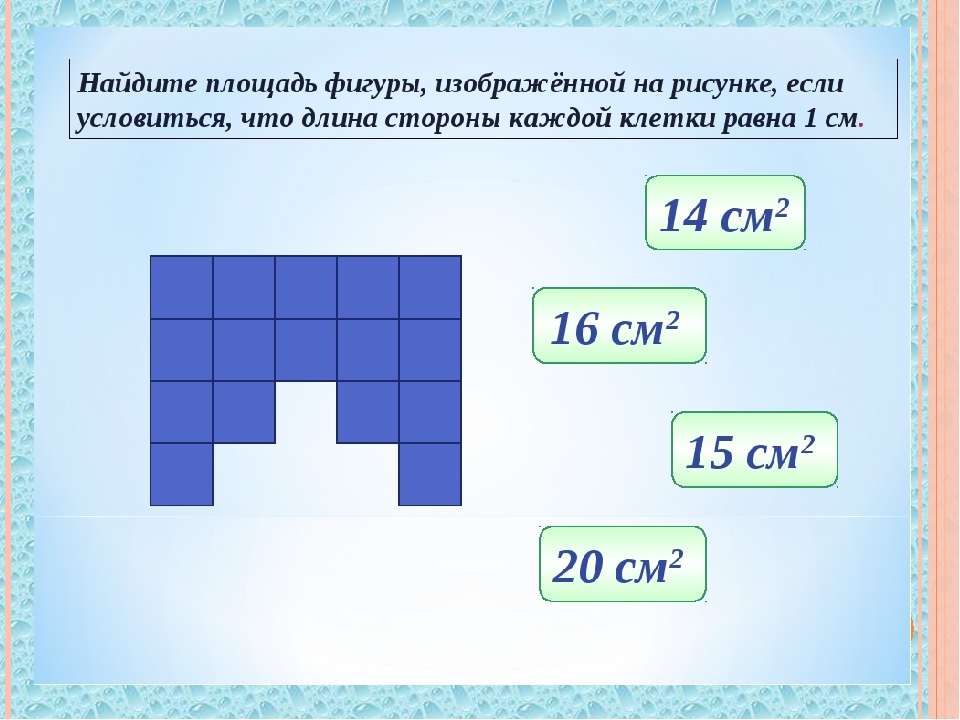
Этот инструмент-расширение можно прикрепить в меню браузера, и это довольно удобно, если вы дизайнер и часто занимаетесь работой со шрифтами. Fount не только бесплатно покажет вам, какой шрифт использовался, но и укажет его ключевые характеристики. Он также определяет размер шрифта, вес и стиль. Неплохо для бесплатного онлайн инструмента, не так ли?
Вот как это работает:
- Выберите кнопку «Fount».
- Перейдите на любой сайт и нажмите на закладку Fount.
- Нажмите на шрифт, который вы хотите идентифицировать.
- Та дам! Все отображается. Быстро, легко и бесплатно.
- Чтобы отключить Fount, нажмите на закладку еще раз.
Fount совместим с Safari, Chrome и Firefox.
By-Sight может распознать совершенно любой шрифт, но с ним придется немного повозиться. Ответьте на вопросы о свойствах для определения шрифта. Только после этого вы получите список шрифтов, которые наилучшим образом соответствуют описанию, которое вы предоставили.
Единственный существенный недостаток: By-Sight в настоящее время доступен только на английском языке.
Fontshop и использует те же принципы, что и By-Sight. Да, это займет некоторое время, но вы узнаете многое о распознавании текста. В целом, я действительно впечатлен Fontshop и могу тепло порекомендовать его всем пользователям.
Этот инструмент может быстро и легко идентифицировать шрифты. На основе элементов, которые лучше подходят для вашего шрифта, инструмент предлагает список возможностей. И тогда вам нужно немного поработать и выбрать особые характеристики шрифта из предложенных. Это мелочи, которые важны для распознавания текста. Так что не стоит пренебрегать процессом и лучше потратить несколько минут на отметки.
Подводим итоги
Иногда лучший способ найти правильный шрифт – это поискать красивые примеры и подборки шрифтов в интернете. А если уж какая-то картинка с надписью никак не выходит у вас из головы – то просто воспользуйтесь онлайн инструментами и выудите заветный шрифт.
Есть какие-то инструменты, о которых мы не рассказали в статье? Мы с нетерпением ждем ваших отзывов и предложений по этому поводу. Оставляйте комменты и используйте шрифты с удовольствием!
Другие полезные статьи по теме
Лучшие шаблоны сайтов
Как сделать логотип: 7 полезных советов
Бесплатные векторные изображения – 30 лучших сайтов
Веб дизайн книги: 10 лучших книг для новичков
Добавляем шрифты Google Fonts на HTML сайт
Какая бесплатная программа для сжатия фото идеально подойдет для вашего сайта?
Выбираем редактор фото онлайн для работы и творчества: 5 лучших примеров
Купить хостинг за $1
Как правильно установить шины на автомобиль
Иногда водителям приходится самостоятельно устанавливать шину на диск. Это может случиться, если автомобиль получил повреждение вдали от сервисных центров и специализированных мастерских. В таком случае нужно знать, как правильно установить шину. Эта информация может выручить вас в дальних поездках и сэкономить немало времени.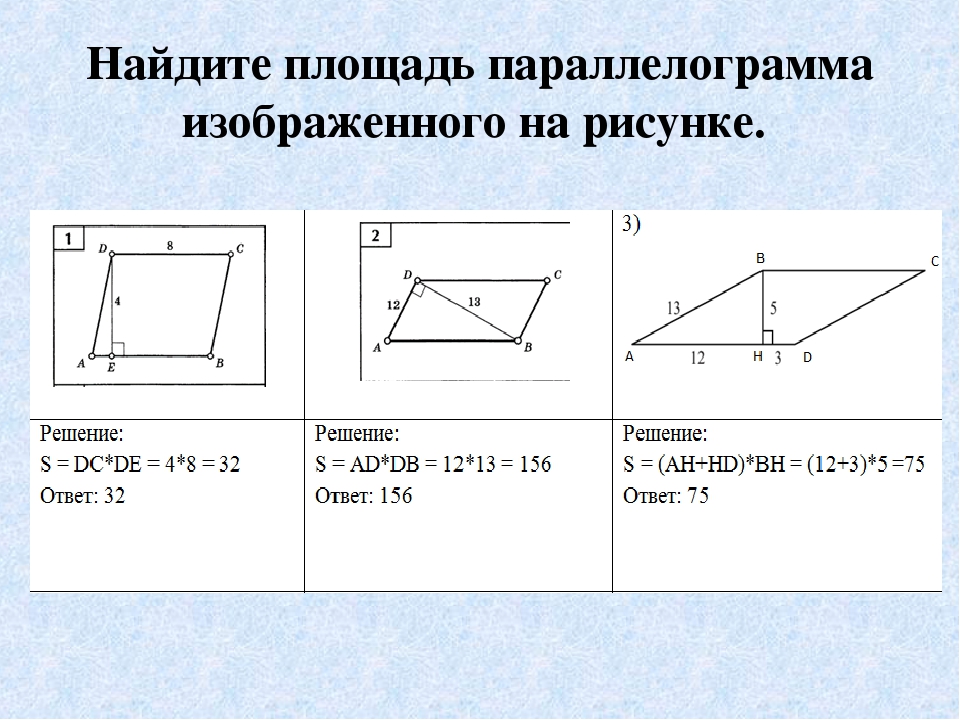
Основные виды протектора
Прежде чем рассказывать, как нужно устанавливать колёса, стоит провести краткий экскурс в теорию. Шины делятся на три категории:
- Направленный рисунок протектора представлен диагональными канавками, располагающимися параллельно друг другу и исходящими из общего центра. Такие «направленные» шины выбирают как наиболее красивые: их агрессивный внешний вид отлично дополняет оформление мощного спортивного автомобиля или кроссовера. Преимущества направленного протектора — повышенная курсовая устойчивость, способность противостоять большим нагрузкам и улучшенная манёвренность;
- Ассиметричные шины можно определить по сложному рисунку протектора, в котором сочетаются разные узоры. Они идеально подходят для зимнего сезона: одна часть улучшает управляемость при езде по льду и слежавшемуся снегу, а вторая быстро отводит жидкость из пятна контакта, защищая колёса автомобиля от аквапланирования. В отличие от направленного протектора несимметричные шины лучше подходят для дорог с плохим покрытием;
- У симметричного рисунка протектора также есть свои преимущества.
 Если вы решите установить такие шины на автомобиль, он будет отлично управляться в любую погоду — от яркого солнечного дня до сильного ливня. Такие колёса отличаются от направленного протектора простотой установки и обслуживания, а также равномерным износом.
Если вы решите установить такие шины на автомобиль, он будет отлично управляться в любую погоду — от яркого солнечного дня до сильного ливня. Такие колёса отличаются от направленного протектора простотой установки и обслуживания, а также равномерным износом.
Стоит отметить, что рисунок протектора шины связан с конструкцией корда. В связи с этим направленные, симметричные и другие виды шин существенно отличаются друг от друга. Ставить различные модели на одной оси нежелательно — это значительно ухудшит манёвренность и повысит вероятность попадания в аварию.
Нужно также знать, что направленный рисунок также может быть несимметричным. В таком случае вам нужно знать, как правильно установить каждое из четырёх колёс. Однако подобные шины как класс встречаются крайне редко. Обычно они изготавливаются по индивидуальным заказам для мощных спортивных автомобилей.
Как устанавливаются различные шины?
Начать стоит именно с направленного протектора. Чтобы установить шину такого типа, нужно вначале взглянуть на её боковину.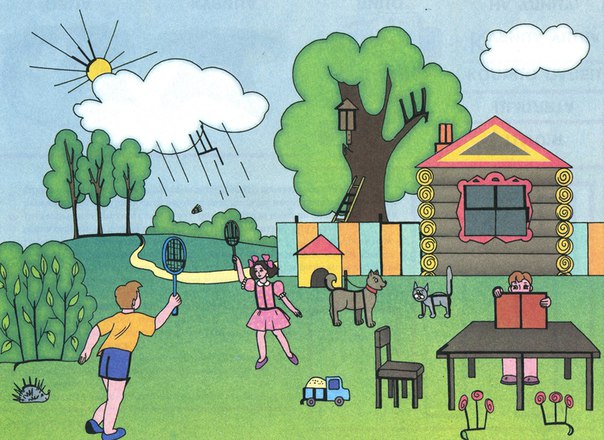 Вам нужно найти стрелки, расположенные рядом с обозначением «Rotation». Их необходимо поставить так, чтобы остриё указывало на нос автомобиля. Иногда возникает вопрос, как определить направление шины, если нет стрелки? Она может стереться в результате удара или естественного износа. В таком случае стоит внимательно взглянуть на направленный рисунок протектора. Он образует узор, который напоминает повторяющиеся буквы «V». Чтобы знать, как определить направление шины, стоит считать его стрелкой, указывающей вперёд.
Вам нужно найти стрелки, расположенные рядом с обозначением «Rotation». Их необходимо поставить так, чтобы остриё указывало на нос автомобиля. Иногда возникает вопрос, как определить направление шины, если нет стрелки? Она может стереться в результате удара или естественного износа. В таком случае стоит внимательно взглянуть на направленный рисунок протектора. Он образует узор, который напоминает повторяющиеся буквы «V». Чтобы знать, как определить направление шины, стоит считать его стрелкой, указывающей вперёд.
Установить симметричные шины проще всего. В отличие от шин с направленным протектором, они имеют одинаковую конструкцию корда справа и слева. Благодаря этому, они сохраняют свои свойства независимо от выбранного направления.
Многие автомобилисты задаются вопросом, как правильно установить зимние шины несимметричного типа. Чтобы ответить на него, нужно смотреть не на поверхность протектора, а на боковины. Внутренняя сторона шины автомобиля обозначается надписями This side inside, Interior, Internal, Side facing inwards и так далее. Как просто определить внутреннюю сторону? Надпись должна содержать частицу «IN». Наружная часть рисунка шины маркируется как This side outside, Exterior, External или Side facing outside и т.п. Эта сторона протектора несимметричной шины обозначается как «EX» или «OUT».
Как просто определить внутреннюю сторону? Надпись должна содержать частицу «IN». Наружная часть рисунка шины маркируется как This side outside, Exterior, External или Side facing outside и т.п. Эта сторона протектора несимметричной шины обозначается как «EX» или «OUT».
Полезные советы
Чтобы знать, как правильно установить колесо, нужно также обращать внимание на следующие моменты:
- жёлтые точки на направленной шине обозначают наиболее лёгкое место. Их следует установить так, чтобы совместить с метками «L» на ободе диска. Если последних не видно, эту часть рисунка нужно расположить рядом с ниппелем;
- красные точки чаще всего наносятся на колёса, с которыми автомобиль сошёл с конвейера. Они обозначают самый тяжёлый участок каркаса. Установить шины следует таким образом, чтобы эти метки совпадали с треугольниками на металлических ободьях;
- белые точки в рисунке шины показывают наиболее гибкие места. Их совмещают с буквами «L» или с метками, обозначающими верхнюю часть диска.

Если вам удастся правильно установить шины, как сказано выше, вы значительно облегчите балансировку. Благодаря этому машина будет лучше управляться в поворотах и на других сложных участках дороги.
Что будет, если неправильно установить шину?
Главная особенность направленного протектора — заранее заданные характеристики сцепления и отвода воды. Если поставить их неправильно, поведение машины значительно ухудшится. Это будет заметно по заносам, аквапланированию на мокрой дороге, вибрациям, ударам и прочим подобным проблемам.
Лучше всего устанавливать шины на автомобиль в авторизованном сервисном центре или специализированной мастерской. Сотрудники таких предприятий знают, как обращаться с направленным протектором и несимметричной конструкцией. Благодаря этому вам не придётся задаваться вопросами, как определить направление шины и как правильно её поставить на диск.
Заключение
Направленный рисунок протектора и асимметричные колёса имеют свои преимущества. Однако вам необходимо знать, как правильно установить их на металлический обод. Разобраться в этом несложно — достаточно взглянуть на боковину и найти соответствующие обозначения, чтобы узнать, как установить направленные шины.
Однако вам необходимо знать, как правильно установить их на металлический обод. Разобраться в этом несложно — достаточно взглянуть на боковину и найти соответствующие обозначения, чтобы узнать, как установить направленные шины.
Как разблокировать Samsung Galaxy, если забыт графический ключ, пин или пароль
Есть три способа:
Сервис Find My Mobile — удалит графический ключ, пин-код, пароль, отпечаток пальца. Работает через интернет.
Дополнительный пин-код или аккаунт Google — удалит только графический ключ. Подойдет только для Андроид 5.0 и ниже.
Сброс данных — удалит графический ключ, пин-код, пароль, отпечаток пальца и очистит память устройства.
Find My Mobile
Этот способ подойдет, если:
-
вы добавили аккаунт Samsung на устройство перед блокировкой и помните адрес электронной почты и пароль;
-
на смартфоне или планшете подключен интернет.

Чтобы разблокировать смартфон или планшет:
-
В браузере на компьютере откройте страницу сервиса — https://findmymobile.samsung.com/?p=ru.
-
Введите адрес электронной почты и пароль аккаунта Samsung, который добавлен на заблокированном смартфоне или планшете, и нажмите кнопку «Войти».
-
Если слева отображается не тот смартфон или планшет, который заблокирован, нажмите стрелку вниз и выберите нужную модель из списка.

-
Нажмите «Еще», далее «Разблокировать мое устройство».
-
Введите пароль аккаунта Samsung и нажмите кнопку «Разблокировать».
-
Экран смартфона или планшета разблокируется.
Если не помните адрес электронной почты или пароль, нажмите «Узнайте свой идентификатор или пароль» и следуйте подсказкам на экране.
Если не удалось восстановить адрес или пароль, используйте другие способы.
Дополнительный пин-код или аккаунт Google — только для смартфонов и планшетов с Андроид 5.0 и ниже
После 5-ти неправильных попыток появится пункт «Дополнительный PIN-код». Нажмите на него и введите код из 4-х цифр, который вы указали, когда придумывали графический ключ.
Если не помните пин-код, нажмите на «Разблокировать в Google» («Забыли графический ключ?») и введите адрес
электронной почты и пароль Google. Эта же почта должна быть добавлена на устройстве, которое вы
разблокируете.
Эта же почта должна быть добавлена на устройстве, которое вы
разблокируете.
Если кнопки «Разблокировать в Google» («Забыли графический ключ?») нет, значит на устройстве не добавлен аккаунт Google, используйте другие способы.
Если не помните пароль, восстановите его через специальную форму и введите на устройстве. Если пароль восстановить не удалось, используйте другие способы.
Сброс данных
Если предыдущие способы не помогли, сделайте сброс данных — вы удалите все файлы и настройки с устройства, а вместе с ними графический ключ, пин-код, пароль или отпечаток пальца.
Если ни один способ не помог
Обратитесь в сервисный центр Samsung.
Поиск и определение местоположения по фотографиям, изображениям, изображениям
Некоторое время назад я писал о том, насколько интеллектуальным стал поиск изображений в Google.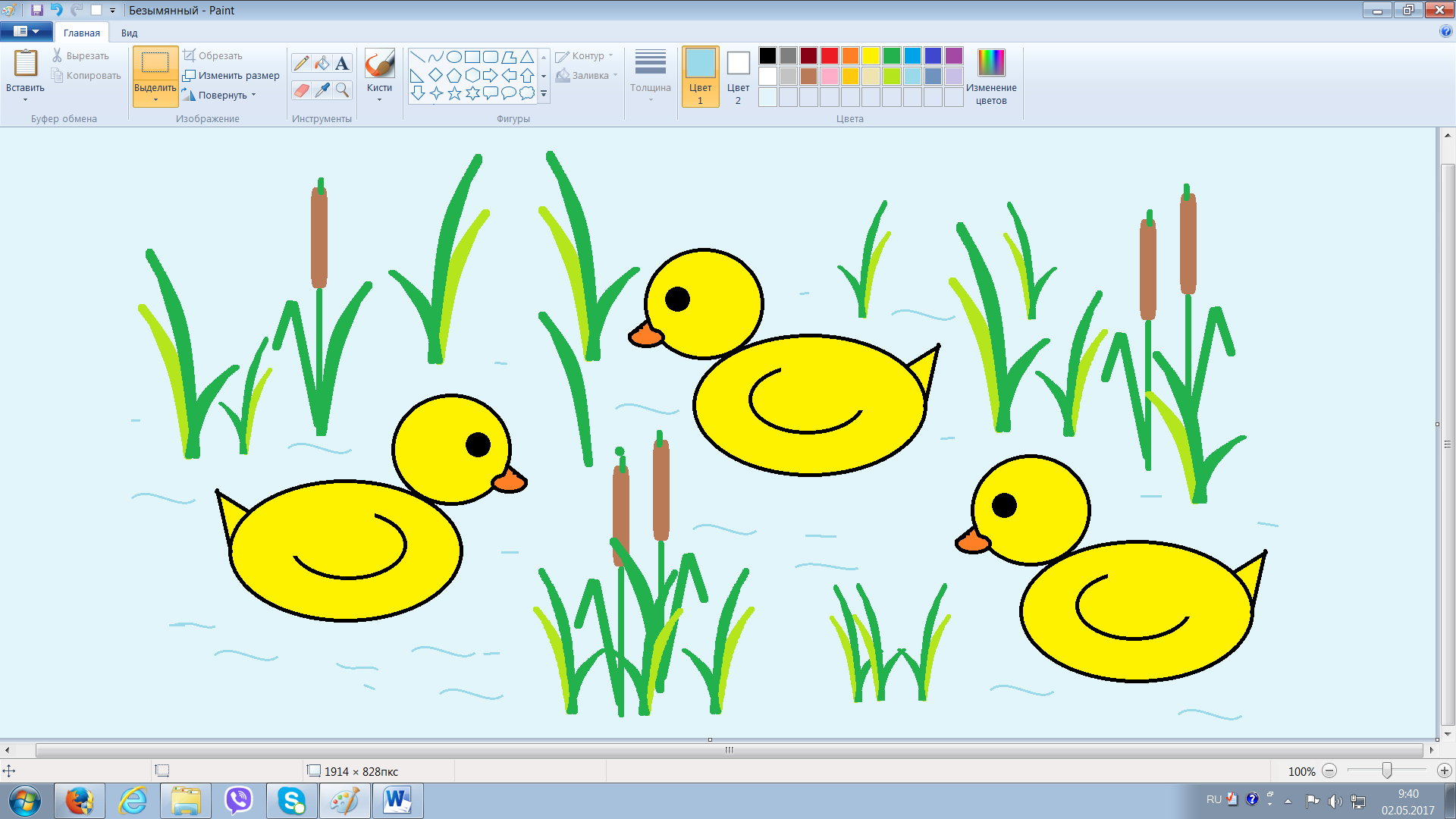 В своей предыдущей статье я рассказал вам, как найти похожие изображения с помощью поиска изображений Google. Google использует алгоритмы распознавания объектов, чтобы узнать и определить, что находится на данном изображении. По результатам он предлагает вам другие визуально похожие изображения.
В своей предыдущей статье я рассказал вам, как найти похожие изображения с помощью поиска изображений Google. Google использует алгоритмы распознавания объектов, чтобы узнать и определить, что находится на данном изображении. По результатам он предлагает вам другие визуально похожие изображения.
Функция поиска похожих изображений имеет очень интересное, но менее известное применение.Вы можете использовать эту функцию, чтобы узнать, где было снято конкретное изображение . Если на фотографии есть здание, памятник или любое другое место, где можно увидеть объект, который алгоритм может распознать и присвоить ему имя, он сообщит вам, где была сделана фотография.
Обратите внимание на , что алгоритмы могут распознавать только хорошо известные особенности лица Земли. Если вы сделаете снимок в своей комнате и спросите Google о местоположении — он не сможет угадать (однако, если на вашей фотографии в вашей комнате также есть календарь с Эйфелевой башней, Google может сказать вам, что фотография была сделана в Париже.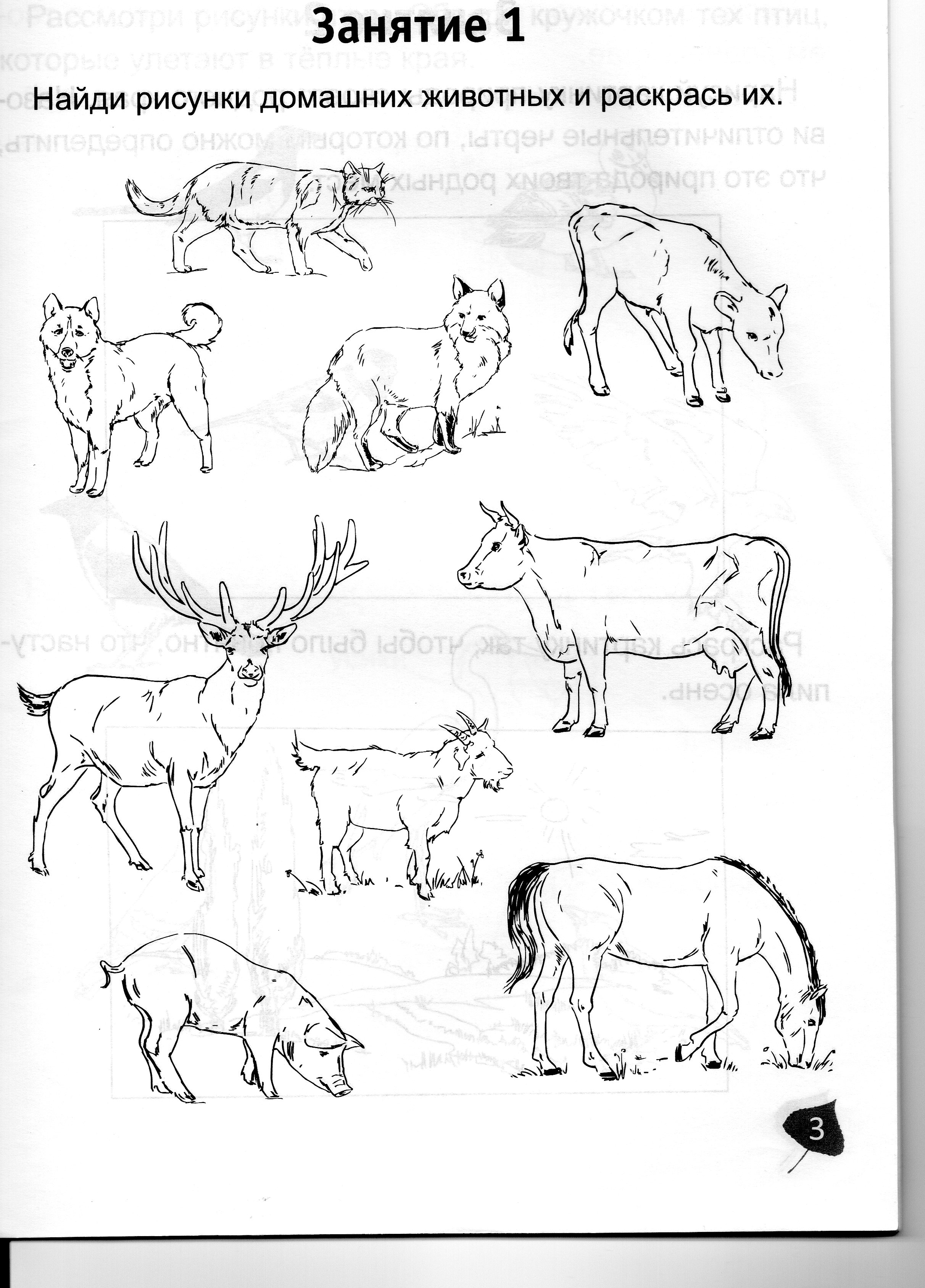 !)
!)
Посмотрим на примере.
У меня есть моя фотография, сделанная перед Château Frontenac (в Квебеке, Канада). Это здание является визитной карточкой Квебека. Я воспользуюсь им, чтобы посмотреть, сможет ли Google угадать местонахождение этого изображения.
Я передам это фото в Google для идентификации.Зайдите в Google Image Search и перетащите фотографию со своего рабочего стола на страницу поиска. Кроме того, вы можете легко загрузить изображение, щелкнув значок камеры в поле поиска.
Перетащите изображение со своего компьютера на страницу поиска картинок Google.Google загрузит ваше фото для обработки.
Google загружает ваше фото для обработкиИ вуаля! Google правильно определил фасад, видимый на заднем плане, как Château Frontenac!
Google правильно угадал место, где была сделана фотография. Поиск изображений также предоставляет несколько изображений, на основе которых Google идентифицировал вашу фотографию. Обычно ссылка на статью в Википедии также является первой ссылкой.
Обычно ссылка на статью в Википедии также является первой ссылкой.
Разве это не отличное заведение? Поделитесь с другими читателями, что вы искали, и смог ли Google определить местоположение изображения. Я согласен, иногда это может выдавать смешные и неверные результаты, но тогда компьютеры все еще находятся в процессе разработки. Давайте использовать и наслаждаться тем, что есть у нас сейчас.
Поиск изображений в Facebook | Поиск профиля по изображению (2021)
Воспользуйтесь поиском по изображениям Facebook, чтобы найти профиль по изображению, идентификатору фотографии или URL-адресу.Попробуйте обратный поиск изображений в FB, чтобы найти профиль по фото.
Поиск изображений в Facebook — это метод поиска профиля пользователя FB с помощью идентификатора фотографии, поиска по фотографиям или расширенного поиска в Fbook. FB — самая популярная в мире платформа для социальных сетей. Ежемесячно более 2 миллиардов человек используют FB.
В сервисе больше профилей, в сервисе больше.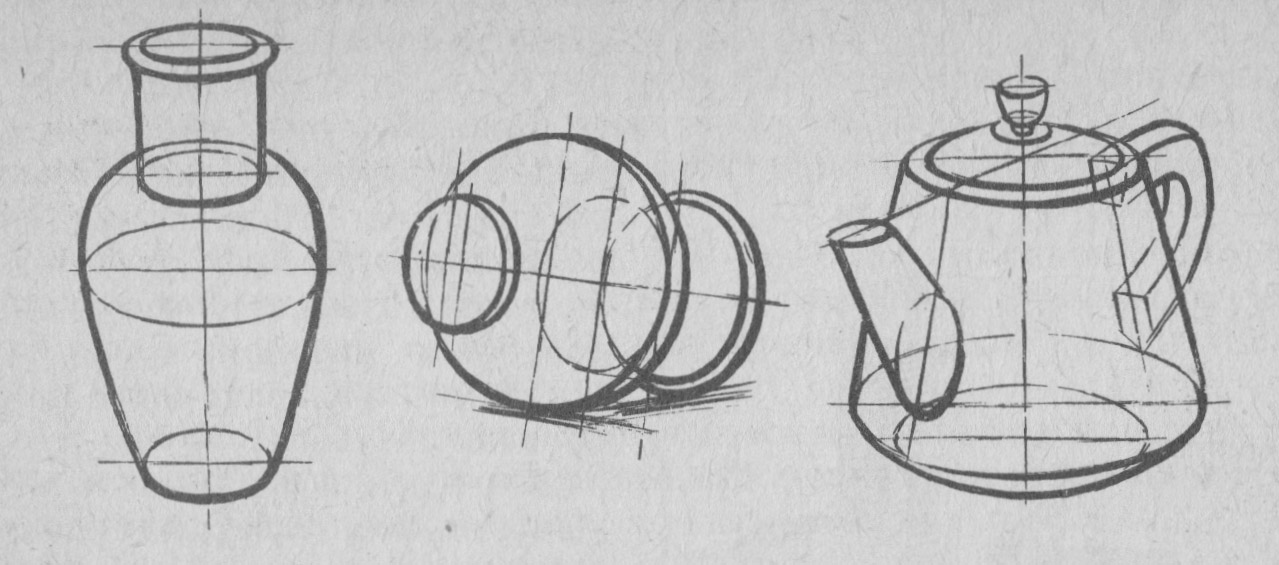 Пользователи загружают более 200 миллионов фотографий каждый день. Если вы хотите найти фотографии на FB или если у вас есть изображение и вы хотите найти его профиль или связанные данные, вы можете попробовать следующие методы.
Пользователи загружают более 200 миллионов фотографий каждый день. Если вы хотите найти фотографии на FB или если у вас есть изображение и вы хотите найти его профиль или связанные данные, вы можете попробовать следующие методы.
Что такое поиск изображений в Facebook?
Поиск изображений в Facebook — это метод поиска профиля пользователя FB с помощью идентификатора фотографии, обратного поиска изображений в Facebook, поиска по профилю или поиска в Facebook. Вы также можете попробовать поисковую систему социальных сетей, чтобы найти профиль, если вы знаете имя. Вы можете сузить поиск на FB с помощью Расширенного поиска.
Как искать изображение на Facebook?
Поиск в Facebook отличается от Google. Google сканирует и индексирует изображения на основе альтернативного текста, в то время как Facebook должен учитывать 3 важных фактора при отображении изображения для поискового запроса.
- Он имеет возможность сканировать фотографии Facebook на основе идентификатора учетной записи
- Он также должен учитывать настройки конфиденциальности пользователей.

- Может отображать только общедоступные фотографии
Фотографии с общедоступными настройками всегда будут отображаться в результаты, поэтому настройки конфиденциальности в учетной записи пользователя FB являются определяющим фактором. Если изображения с настройкой конфиденциальности «Freind» или «Freind of Freind» установлены пользователем, то их будет трудно найти, если вы не связаны каким-либо образом с этим человеком.
Как правило, для поиска изображений в FB войдите в учетную запись и введите соответствующие ключевые слова, и FB покажет вам результат на основе запроса. Вы также можете найти конкретное изображение, добавив фразу «Фотографии XYZ», чтобы получить более достоверные результаты.
Как вариант, поиск изображений и профилей — это долгий утомительный процесс. Вы можете посетить Facebook.com/directory и использовать параметры, чтобы сузить круг символов, чтобы найти определенный профиль.
Кроме того, вы можете использовать поисковую систему социальных сетей, чтобы найти профиль. Просто выберите Facebook в качестве параметра поиска и введите имя. Вы получите соответственно отфильтрованные результаты.
Просто выберите Facebook в качестве параметра поиска и введите имя. Вы получите соответственно отфильтрованные результаты.
Как найти профиль Facebook с изображением?
Вот методы, чтобы найти профиль пользователя в FB на основе изображения.
1. Использование идентификатора фотографии
Если фотография сделана из учетной записи Facebook, вы можете попробовать следующий метод, чтобы определить личность изображения.
- Посмотрите на имя файла изображения.
- В имени файла изображения будет fb .
- В файле будет три набора чисел, разделенных точками. Найдите средний набор чисел. Например. fbid = 737463636537e & set = a. 12599254846537 .2345.107445546444 &. Подчеркнутый набор — это то, что мы ищем. (Убедитесь, что в нем нет десятичных чисел)
- Этот набор чисел является идентификатором профиля пользователя Facebook.
- Введите URL-адрес; https://www.facebook.com/photo.php?fbid=********
- Вместо ******* введите идентификационный номер профиля
- Нажмите Enter, и вы должны быть может видеть профиль пользователя FB.
 Ура!
Ура!
Указанный выше метод имеет некоторые ограничения, зависящие от настроек конфиденциальности пользователя. Но все же вы можете попробовать.
2. Использование обратного поиска изображения
Обратный поиск изображения — это мощная технология для поиска источника фотографии. Обратный поиск изображений помогает быстро находить похожие изображения в Интернете. Вы можете загрузить изображения в поисковую систему, и система будет отображать похожие изображения со всего Интернета.
Если вы загрузите изображение для «Поиска по изображению», вам будут показаны все похожие фотографии вместе с источником, и если связанный URL с изображением взят из Facebook, вы сможете найти пользователя и другую информацию, соответствующую профилю .
В Интернете существует ряд поисковых машин с обратным изображением, чтобы найти информацию о фотографии.
Поиск по изображению — Google- Просто посетите images.
 google.com
google.com - Вы увидите значок камеры вдоль строки поиска
- Щелкните значок и загрузите изображение из галереи вашего устройства
- Нажмите введите и готово, вам будут показаны результаты, соответствующие картинке.
Для получения дополнительных результатов вы можете изменить ключевое слово поиска на site: facebook.com. Это даст только результаты поиска изображений на facebook.com, исключив отображение других сайтов в результатах, что упростит процесс поиска профиля FB.
TinEyeTineye специализируется только на поиске изображений rev, шаги аналогичны по своей природе, просто загрузите изображение или вставьте URL-адрес, и вы увидите все связанные изображения и сайты, на которых размещены изображения.
Bing Rev Image Search Bing также имеет аналогичную функцию, с помощью которой вы можете искать профиль или информацию с помощью изображения.Просто загрузите фотографию в движок Bing, щелкнув значок камеры, и вы увидите всю связанную информацию, если она доступна.
Изображения размещаются анонимно и не могут быть обнаружены другими пользователями. Все загруженные фотографии автоматически удаляются.
- Вы можете не только вставить URL-адрес и загрузить изображение, но также можете щелкнуть фотографию.
- Более контролируемый поиск изображений с помощью опции визуального поиска , которая помогает выполнять обратный поиск любой части загруженного изображения.
- Написанный текст на фото можно скопировать.
- Чистые результаты по категориям без каких-либо осложнений.
Вы также можете загрузить изображения в приложение для смартфона и проверить происхождение изображения Facebook. Вы можете посетить App Store или Play Store, чтобы найти такое приложение, а затем загрузить картинку. Приложения будут автоматически сканировать источник в нескольких поисковых системах, чтобы дать вам лучший результат для поиска похожих изображений в Интернете.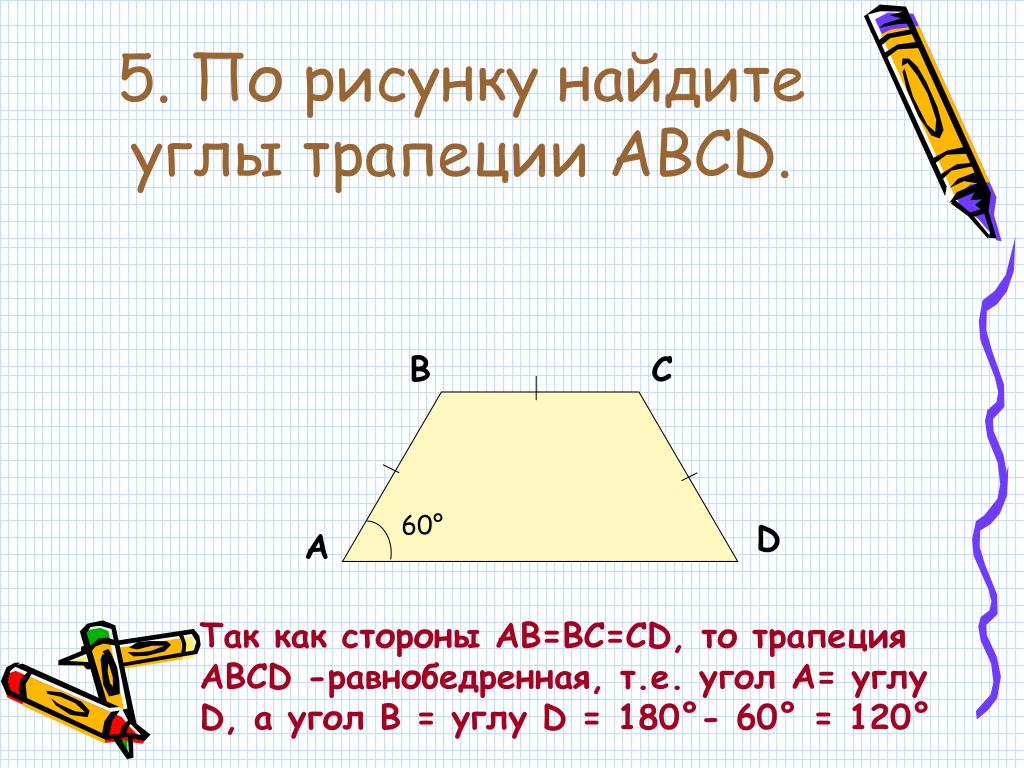
3. Использование SearchIsBack для расширенного поиска FB
Search Is Back позволяет находить людей по городу, статусу родства, школе, имени и т. Д. Кроме того, вы можете искать фотографии, события, сообщения и другие материалы. Одна хорошая вещь в этой услуге — вам не нужны сложные поисковые запросы FB. Сервис упрощает поиск людей на FB при ограниченных ресурсах.
Прочитано — Как узнать, кто просматривал ваш профиль в Facebook?
Заключение: С помощью описанных выше методов вы можете выполнять поиск по изображениям в facebook, чтобы находить пользователей с помощью изображения, используя технологию распознавания фото, URL или изображения.Я надеюсь, что вы не мерзавец и делаете это только для добросовестного использования.
Оставьте комментарий ниже, если вам нужна помощь или поддержка.
Если у вас есть какие-либо мысли о Поиск изображений в Facebook | FB Reverse Image Search , тогда не стесняйтесь зайти в поле для комментариев ниже. Также, пожалуйста, подпишитесь на наш канал DigitBin на YouTube, чтобы получить обучающие видео. Ваше здоровье!
Также, пожалуйста, подпишитесь на наш канал DigitBin на YouTube, чтобы получить обучающие видео. Ваше здоровье!
Пять простых советов, как найти изображения в Интернете
Если вы фотограф, который любит отслеживать свои изображения, и знаете, кто и как использовал это, этот пост для вас.В прошлом у фотографов не было реальной возможности искать свои фотографии в Интернете, и найти незаконное использование этих изображений было почти невозможно — если только они не наткнулись на это случайно. Сегодня, благодаря технологии обратного изображения от TinEye и Google Images, вы можете найти самые разные способы использования ваших фотографий за считанные секунды. Вот пять советов и приемов, как найти в Интернете еще больше ваших изображений.
Обратный поиск изображений использует изображение в качестве запроса вместо текста. Он берет изображение, анализирует его и ищет похожие изображения в своей базе данных.Он принимает во внимание цвета, текстуры, узоры и четкие видимые формы.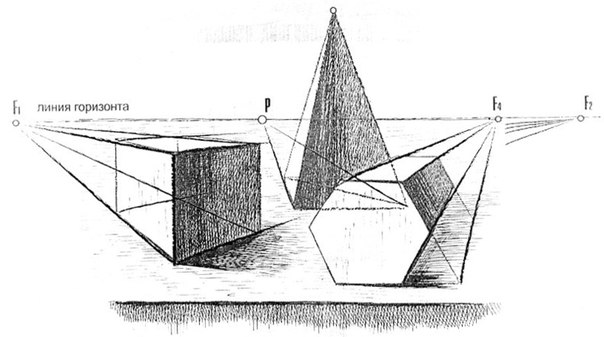
Некоторые из вас могут знать мою историю «Украденного крика» о том, как один из моих автопортретов использовался без моего разрешения тысячи раз по всему миру, в Интернете и в обычной печати. Я обнаружил большинство различных вариантов использования обратного изображения в Картинках Google. Многие люди думают, что любые результаты, которые они получают при загрузке изображения, — это единственные результаты, которые они могут получить. Это большая ошибка.За последние 4 года я использовал эту технологию тысячи раз и по ходу научился множеству интересных трюков.
1. Искать исходное фото
Очевидное. Загрузите свой оригинальный снимок, чтобы найти наиболее похожие изображения, которые может найти Google. Обычно это дает вам изображения, которые не слишком отличаются от оригинала, но это означает, что вы можете найти множество редакционных применений этого изображения — журналы, газеты и блоги. Эти источники обычно используют изображение как есть, не меняя его.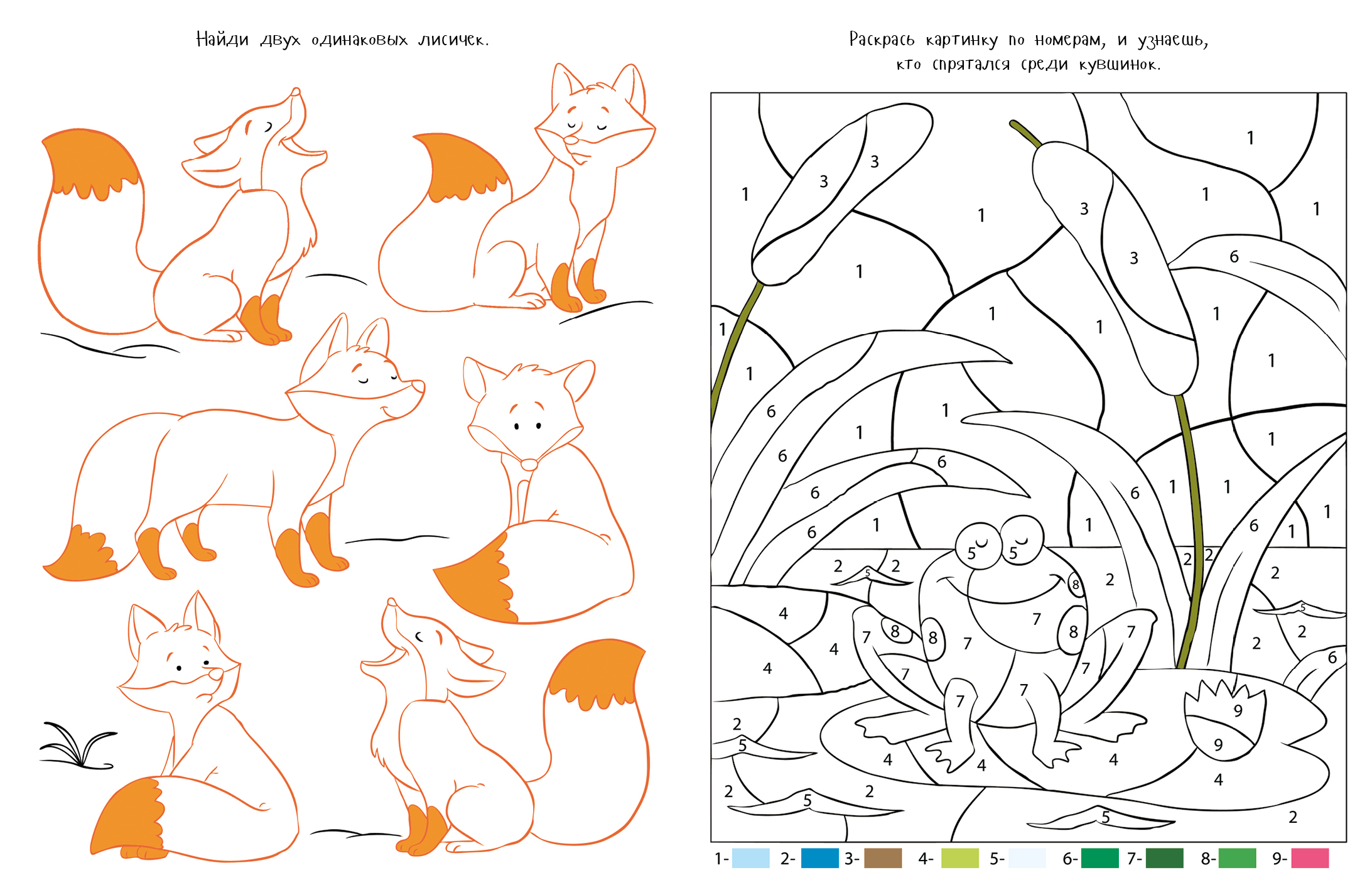 Чтобы найти такое применение, вероятно, лучше всего будет загрузить исходную фотографию.
Чтобы найти такое применение, вероятно, лучше всего будет загрузить исходную фотографию.
2. Поиск использованных фотографий
Если у вас есть разные версии вашего изображения, например, если оно является частью плаката или графического дизайна, используйте одну из этих версий, чтобы найти другое творческое использование этого изображения. Использование «бывших в употреблении» версий даст вам результаты, отличные от результатов обычного поиска. Он найдет вам больше графических дизайнов, фотошоп-версий и даже картин.
Я часто повторяю этот шаг. Я нахожу что-то в Картинках Google и использую это для поиска большего.И больше. Это не обязательно должен быть сумасшедший дизайн. Это может быть даже одно и то же изображение, но с другим кадром или в разных цветах.
3. Поиск в разных размерах
Многие люди считают, что загрузка изображения с самым высоким разрешением принесет наибольшие результаты. Это совсем не так. На самом деле при загрузке изображений с низким разрешением, даже размером 50×50 пикселей (в зависимости от изображения), у вас есть шансы получить гораздо больше результатов и более разнообразное использование. При загрузке изображений Google пытается быть максимально точным, поэтому при загрузке небольшого изображения он заставляет Google быть менее точным и, следовательно, дает вам немного больше разнообразия.Это почти как наши глаза: если вы видите что-то ясное и большое, вы можете сразу сказать, что это такое. Если вы видите что-то крошечное, вам, возможно, придется несколько раз угадать, прежде чем у вас все получится. В Google Картинках это просто означает, что они предоставляют вам дополнительные возможности, которых вы не получите при загрузке изображений в высоком разрешении.
На самом деле при загрузке изображений с низким разрешением, даже размером 50×50 пикселей (в зависимости от изображения), у вас есть шансы получить гораздо больше результатов и более разнообразное использование. При загрузке изображений Google пытается быть максимально точным, поэтому при загрузке небольшого изображения он заставляет Google быть менее точным и, следовательно, дает вам немного больше разнообразия.Это почти как наши глаза: если вы видите что-то ясное и большое, вы можете сразу сказать, что это такое. Если вы видите что-то крошечное, вам, возможно, придется несколько раз угадать, прежде чем у вас все получится. В Google Картинках это просто означает, что они предоставляют вам дополнительные возможности, которых вы не получите при загрузке изображений в высоком разрешении.
4. Переворачивание и поворот изображения
Вращение или переворачивание изображения в Photoshop может дать совершенно разные результаты в Картинках Google. К сожалению, при использовании Google они не пытаются искать обратные версии загруженных изображений.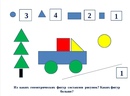 Часто пользователи фотографий (воры) переворачивают ваше изображение или немного его поворачивают. Чтобы найти эти варианты использования, сохраните несколько разных версий на своем компьютере, некоторые в обратном порядке, некоторые повернутые, и попробуйте поискать их.
Часто пользователи фотографий (воры) переворачивают ваше изображение или немного его поворачивают. Чтобы найти эти варианты использования, сохраните несколько разных версий на своем компьютере, некоторые в обратном порядке, некоторые повернутые, и попробуйте поискать их.
5. Размытие изображения
Вот, наверное, самый удивительный совет: размывайте изображения. Причина этого схожа с уменьшением размера ваших изображений, но даст вам другие результаты, а иногда и больше. Возьмите исходное изображение, немного его размыте по Гауссу и выполните обратный поиск.Я нашел этот трюк действительно эффективным. С помощью этого трюка я смог найти множество плакатов и графических изображений, которые могли бы покрыть некоторые области исходного изображения или, возможно, изменить небольшую часть в нем. Размытие изображения заставляет Google искать общие линии / форму вашего изображения, а не конкретные детали и текстуры. Таким образом, если некоторые части отсутствуют или если общий вид немного отличается, Google все равно сможет их найти.
Чтобы узнать больше об инструментах и технологиях, перейдите в «Поиск по изображению» в Google и «Обратный поиск изображений» в TinEye.Обе службы также имеют плагин для браузера, который позволяет вам искать любое изображение, которое вы видите в браузере, без выполнения шагов копирования и открытия инструмента поиска — может быть полезно, если вы планируете много искать.
Это были мои несколько случайных уловок и советов. У вас есть еще интересные идеи? поделитесь ими с нами в комментариях.
Как найти эту фотографию с помощью инструментов Apple, Amazon, Adobe и Google
ЗАКРЫТЬЕсли вы похожи на меня, читательницу USA TODAY Дениз и многих других людей, которых я знаю, ваш смартфон переполнен фотографиями и находит конкретное это огромная рутинная работа.
Как написала на этой неделе Дениз Уэлч: «У вас есть какие-нибудь хорошие рекомендации по организации / хранению фотографий? Я знаю, что люди спрашивали, но мне интересно, какова ваша установка.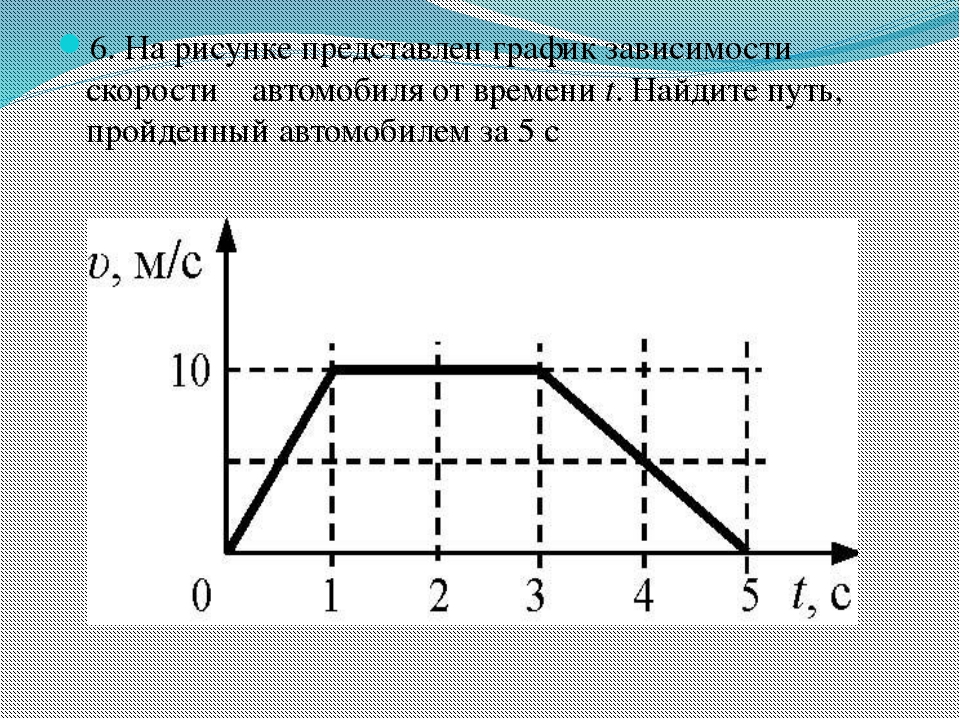 Есть ли кто-нибудь, кого я могу нанять для организации своих? Я бы шутил . »
Есть ли кто-нибудь, кого я могу нанять для организации своих? Я бы шутил . »
Я рад рассказать вам, как я это делаю, а также других фотографов.
Вот что вам нужно, немного свободного времени, чтобы добавить информацию к вашим фотографиям и получить доступ к этим приложениям / веб-сайтам: Apple Photos, Google Photos, Amazon Photos, SmugMug и / или Adobe Lightroom.
Я снимаю тысячи фотографий ежегодно на камеру и смартфон, поэтому то, как я систематизирую фотографии, может быть немного более сложным, чем вы, возможно, захотите, но давайте начнем с моего метода.
Приложение Apple Photos упорядочивает по годам, месяцам и дням (Фото: Джефферсон Грэм)
Фотографии с камеры импортируются на мой компьютер и внешний жесткий диск, где я создаю специальную папку для названия съемки, скажем, «Манхэттен Закат на пляже, декабрь 2020 г. » Я использую Adobe Lightroom Classic, программное обеспечение по подписке, стоимость которого начинается от 9 долларов.99 ежемесячно (отлично подходит для организации и редактирования фотографий). Я называю каждую фотографию (Закаты1219), чтобы они появлялись в порядке номеров (Закаты1219-1, Закаты1219-2 и т. Д.)
Я называю каждую фотографию (Закаты1219), чтобы они появлялись в порядке номеров (Закаты1219-1, Закаты1219-2 и т. Д.)
Затем я загружаю папку в SmugMug, службу подписки для онлайн-резервного копирования и отображения без рекламы. , и скопируйте папку с первого жесткого диска на второй для безопасного хранения. Кроме того, я загружаю все в приложение Amazon Photos, которое предлагает бесплатное неограниченное хранилище для участников программы Prime, поэтому у меня есть вторая копия.(Почему бы и нет, это бесплатно? Кроме того, у Amazon есть несколько преимуществ, о которых я расскажу ниже.)
Фотографии с телефона также импортируются на компьютер после съемки и просматриваются в Lightroom, где больше всего экран компьютера позволяет мне их правильно видеть. Затем я сохраню только те, которые стоит оставить, и загружу их в SmugMug и Amazon. Я также поделюсь ими в социальных сетях, но будьте осторожны. Facebook, Twitter и Instagram резко снижают разрешение ваших изображений, поэтому не думайте о них как о резервных копиях в Интернете, а просто как о месте, где можно продемонстрировать свои лучшие работы.
Сортировка по месту
Теперь, как другие справляются со своими фотографиями? Возьмем, к примеру, Кристин Меткалф, которая бродит по утрам с iPhone и цифровой зеркальной камерой Canon Rebel, делая снимки рассвета и публикуя их в Instagram под именем @foreverfollowingthesun.
Она не переименовывает фотографии и не создает альбомы из фотографий со своего смартфона, а вместо этого полагается на инструмент Apple «Места» в приложении Apple Photos для поиска изображений. Так что, если это восход солнца в Дана-Пойнт, Калифорния или в Ньюпорт-Бич, она найдет его там.«Меня никогда не сбивали с пути», — говорит она.
Чтобы использовать эти инструменты, в главном окне Apple Photos щелкните вкладку поиска и найдите место в окне поиска, чтобы найти конкретную фотографию. Вы также можете выполнить поиск по году или месяцу, где Apple классифицирует конкретные снимки по дате и месту. Например, моя ноябрьская коллекция iPhone показывает фотографии Манхэттен-Бич 11 ноября, Малибу 22 ноября и больше Манхэттен-Бич 25 ноября. Щелкните любую из этих вкладок, и вы действительно увидите все изображения, прикрепленные к каждой из них. день месяца.Это довольно эффективно для недавних фотографий.
Щелкните любую из этих вкладок, и вы действительно увидите все изображения, прикрепленные к каждой из них. день месяца.Это довольно эффективно для недавних фотографий.
Меткалф, старший директор по маркетингу компании Catalina Island Co., также уделяет время кураторству, чтобы сократить фотографии телефонов до самых лучших. «Как бы мне ни нравился хороший восход солнца, мне не нужно их 50», — говорит она.
Кроме того, все ее фотографии копируются в службу Apple iCloud, которая взимает с нее 9,99 долларов в месяц за 2 терабайта хранилища.
Локальным вариантом по умолчанию для большинства пользователей Android является Google Фото, который многим пришлось полюбить из-за щедрых условий.Бесплатное неограниченное хранилище. Но это изменится 1 июня, когда Google начнет взимать плату за хранилище, начиная с 1,99 доллара в месяц за 100 ГБ, но более реалистично, по крайней мере, 9,99 доллара в месяц за 2 ТБ. Хранение фотографий в Google также включает Gmail и Google Docs, которые могут быть очень заполнены. Мой Gmail насчитывает 42 ГБ, в основном из-за всей этой нежелательной почты, которую я никогда не удосужился удалить.
Мой Gmail насчитывает 42 ГБ, в основном из-за всей этой нежелательной почты, которую я никогда не удосужился удалить.
Этот профессионал пошел с Amazon Photos.
Кристофер Мишель, профессиональный фотограф из Сан-Франциско, загружает все в Google Фото, Amazon Photos и SmugMug, но в июне прекратит использование Google Фото.
Он будет придерживаться Amazon Photos, которые по-прежнему бесплатны для членов Prime. Поиск Amazon не такой продвинутый, как Google. Например, я выполнил поиск по запросу «Хот-дог» на Amazon, и 2 из 35 ответов были действительно так, в то время как другие снимки были с пиццей, гамбургерами и тако. Google показал мне 74 возможности, и 24 были правильными. И то, и другое лучше справляется с локациями и лицами, если вы нашли время использовать инструменты распознавания лиц и дать им имена.
Мишель считает, что Amazon в конечном итоге догонит Google с улучшенным поиском.«Amazon только начал свою деятельность», — говорит он. «Я ожидаю, что качество продукции будет равноценным.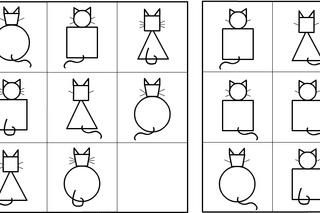 И если бы мне пришлось выбирать, неограниченное хранилище в полном разрешении (на Amazon) — это то, что мне действительно нужно».
И если бы мне пришлось выбирать, неограниченное хранилище в полном разрешении (на Amazon) — это то, что мне действительно нужно».
Профессиональный совет по Amazon: когда вы загружаете фотографии со своего компьютера, Amazon спрашивает, хотите ли вы добавить их в альбом. Это хороший ход, чтобы сказать «да» и назвать альбом своей фотографией. Это должно упростить поиск.
Тем временем фотограф Пит Халворсен постоянно перемещается между фотографиями на своей Leica и iPhone, поэтому ему нравится использовать более удобную для потребителя версию Lightroom (так называемую Lightroom, vs.Lightroom Classic), который автоматически синхронизирует фотографии между мобильным устройством и компьютером.
«Это значительно упрощает поиск во всем», — говорит он.
Это ответ на ваш вопрос, Дениз? Держите их! (Но сделайте это быстро, ребята! Моя последняя колонка для USA TODAY опубликована 2 января.)
Вершина моста Золотые Ворота, автор Кристофер Мишель (Фото: Кристофер Прентисс Мишель)
Другие технические новости на этой неделе Roku наконец помирился с HBO Max и начал предлагать приложение своим 100 миллионам пользователей.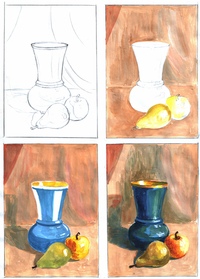 Вы помните, что HBO Max дебютировал в мае, и у него были проблемы с переходом на платформу Roku. Чтобы сделать сделку приятнее, владелец HBO Max Warner Media заявила, что начнет показ всех новых премьерных фильмов на HBO Max в тот же день, что и кинотеатры. Первый: «Чудо-женщина 1984» на Рождество.
Вы помните, что HBO Max дебютировал в мае, и у него были проблемы с переходом на платформу Roku. Чтобы сделать сделку приятнее, владелец HBO Max Warner Media заявила, что начнет показ всех новых премьерных фильмов на HBO Max в тот же день, что и кинотеатры. Первый: «Чудо-женщина 1984» на Рождество.
Если вы все еще откладываете покупку рождественских подарков, займитесь этим. Apple HomePod Mini, Google Nest Audio и многие другие популярные продукты уже распроданы.
Ни один праздничный подарок не пользуется большим спросом, чем Sony PlayStation 5 или Microsoft Xbox 5.Как получить? У Бретта Молины и Майка Снайдера есть несколько идей.
Подкасты Talking Tech на этой неделе
Тим Кук отказался от телешоу — ну и что?
Вопросы потребителей: «Как мне получить PS5?»
«Как включить звук?»
«Что такое 5G?»
«Какой iPhone мне купить?»
«Как сделать встречу Zoom лучше?»
«Самая важная технология изоляции»
Прочтите или поделитесь этой историей: https: // www.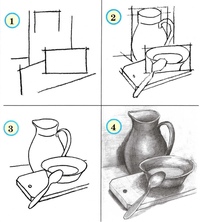 usatoday.com/story/tech/columnist/2020/12/19/how-find-photo-using-apple-amazon-adobe-and-google-tools/3934389001/
usatoday.com/story/tech/columnist/2020/12/19/how-find-photo-using-apple-amazon-adobe-and-google-tools/3934389001/
Как найти удивительные изображения Unsplash, которых больше нет использует | Автор: Шон Форно
Качество вашего письма важно, если вы хотите, чтобы ваша работа достигла более широкой аудитории. Очевидно. Также никогда не помешает написать «описательные и соблазнительные заголовки», если вы хотите, чтобы люди нажимали на ваши статьи.
Но слишком многие авторы забывают, что часто именно ваше изображение — маленькая миниатюра рядом с вашим настоящим письмом — заставляет людей перестать прокручивать и начать читать.
Простая правда в том, что правильное изображение может сделать или испортить вашу статью. Тем не менее, многие писатели тратят всего несколько минут (если так) на поиски какого-либо старого изображения, которое могло бы сочетаться с историей, которую они только что писали часами или даже днями.
И ваше письмо заслуживает большего.
Итак, давайте поговорим о том, как можно найти в Интернете более качественные изображения, чтобы больше людей могли найти (и прочитать) ваше письмо.
Вот некоторые из моих любимых поисковых запросов, инструментов и секретных навыков, которые изменят ваш способ поиска избранных изображений для вашего письма.
К вашему сведению: эта статья посвящена исключительно Unsplash , так как это мой любимый сайт с бесплатными фотографиями, но эти советы будут работать так же хорошо для Pexels, Burst или даже Викимедиа.
Еще никогда не было так просто найти бесплатные стоковые фотографии профессионального уровня и обычные креативные картинки. Что потрясающе. Я помню, как несколько лет назад мне приходилось искать изображения для клиентов-фрилансеров, и у меня нет желания возвращаться к этому.
Что еще более невероятно, так это то, насколько хороших большинство из этих совершенно бесплатных изображений. Ушли в прошлое дрянные корпоративные стоковые фотографии (если только это не то, что вам нужно).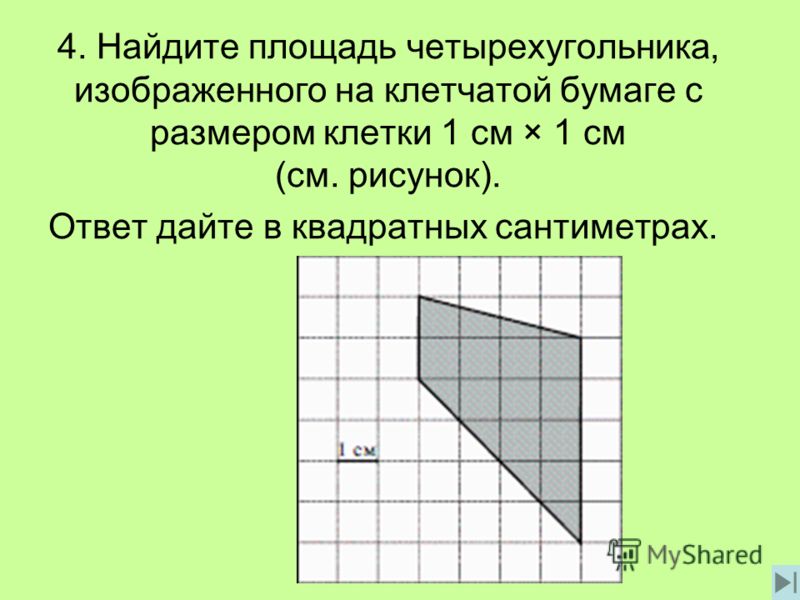 Один только Unsplash содержит десятки тысяч изображений от фотографов со всего мира с возможностью поиска по ключевым словам.
Один только Unsplash содержит десятки тысяч изображений от фотографов со всего мира с возможностью поиска по ключевым словам.
У вас есть огромная библиотека профессиональных фотографий. Почему вы выбираете первое изображение, которое появляется в ваших результатах? То есть, конечно, проще.Но это также то, что делают все остальные.
Выбор первого изображения — это простой и простой ярлык, который обычно не дает наилучших результатов.
Из-за ленивого поиска вы видите одни и те же изображения привлекательных миллениалов в открытых офисах, эпических горных пейзажах и людей, держащих смартфон, которые упоминаются во многих статьях. Черт возьми, я нашел эти два похожих изображения часов в ленте Medium менее чем за 30 секунд:
снимок экрана домашней страницы Medium Если вы хотите найти уникальных изображений, которые выделяются, вам нужно копать немного глубже, чем общие туристические фотографии крыльев самолета, карт и земного шара.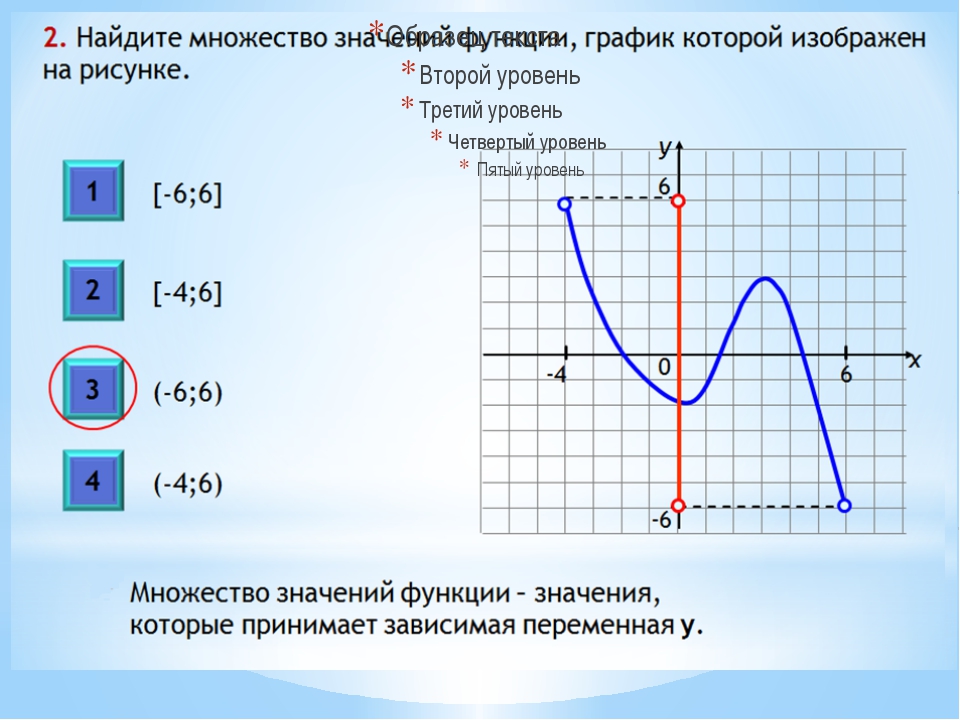 Но это не означает только дальнейшую прокрутку.
Но это не означает только дальнейшую прокрутку.
Вы должны использовать различных поисковых запросов .
Но не паникуйте, вам не нужно придумывать ключевые слова самостоятельно.
Я не всегда могу придумать лучшие поисковые запросы для идеальной фотографии. Такое случается. К счастью, вам не нужно ждать вдохновения, чтобы найти интересные фотографии.
При поиске изображений на Unsplash результаты приходят с дополнительными связанными ключевыми словами вверху страницы (см. Изображение ниже).И предложения на самом деле довольно хороши.
Когда вы нажимаете на некоторые из этих предложений и спускаетесь в кроличью нору, вы начинаете находить более неожиданные и, честно говоря, более интересные изображения.
Результаты поиска по запросу «Путешествие» на Unsplash.com При поиске (довольно простого) термина, такого как «Путешествие», появляются дополнительные предложения, такие как «Поездка», «Греция» и «Лето». С этих дополнительных условий действительно начинается ваш поиск идеального изображения.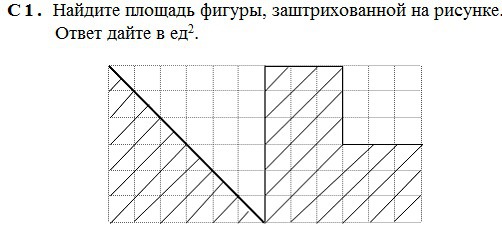
Если вы пишете статью о путешествии, возможно, вам и не придет в голову искать «лето», но когда вы это сделаете, вы найдете невероятные фотографии с яркой, захватывающей композицией, идеально подходящие для чего-то оптимистичного.
Результаты изображения Unsplash для «лета»Посмотрите на этот надувной фламинго под низким углом или на женщину в соломенной шляпе сверху. Эти солнцезащитные очки смотрят на тебя, почти тянут на песок. А угловатый желто-синий бассейн? Поговорим о качественной композиции изображения.
Но предложения по поисковым запросам на этом не заканчиваются. Вверху страницы вы найдете еще больше замечательных идей, таких как «отпуск» и «тропический». Список хороших идей можно продолжить.
Не нужно быть творческим гением, чтобы находить интересные изображения на Unsplash.Все, что требуется, — это немного дополнительных усилий, чтобы следовать по цепочке до менее шаблонных изображений, которые используют все остальные.
В отличие от других бесплатных фото сайтов, Unsplash имеет команду реальных людей, которые курируют и маркируют каждую фотографию. Фотографии не группируются по алгоритмам или машинному обучению. Это означает, что вы можете использовать определенные поисковые запросы, чтобы отфильтровать изображения для получения именно тех изображений, которые вам нужны.
Фотографии не группируются по алгоритмам или машинному обучению. Это означает, что вы можете использовать определенные поисковые запросы, чтобы отфильтровать изображения для получения именно тех изображений, которые вам нужны.
Например, портреты — одни из самых качественных изображений людей в Интернете. Поэтому, если вам нужно действительно качественное фото, на котором кто-то смотрит в камеру, не ищите просто по запросу «человек.»
Искать« портрет »:
Результаты Unsplash изображения для« портрета »Я нахожу лучшие результаты, когда объединяю два условия поиска для изображений. Кажется, они больше рассказывают историю. Добавление объекта и приводит к более конкретным результатам и часто заставляет меня больше думать о моей целевой аудитории (также известной как «вы, читатель»).
Комбинирование терминов — хорошее упражнение, которое обычно дает более качественные изображения для моих статей, чем утомительные тропы и фотографии одного объекта.
Например, очень распространенный поисковый запрос — чашка кофе.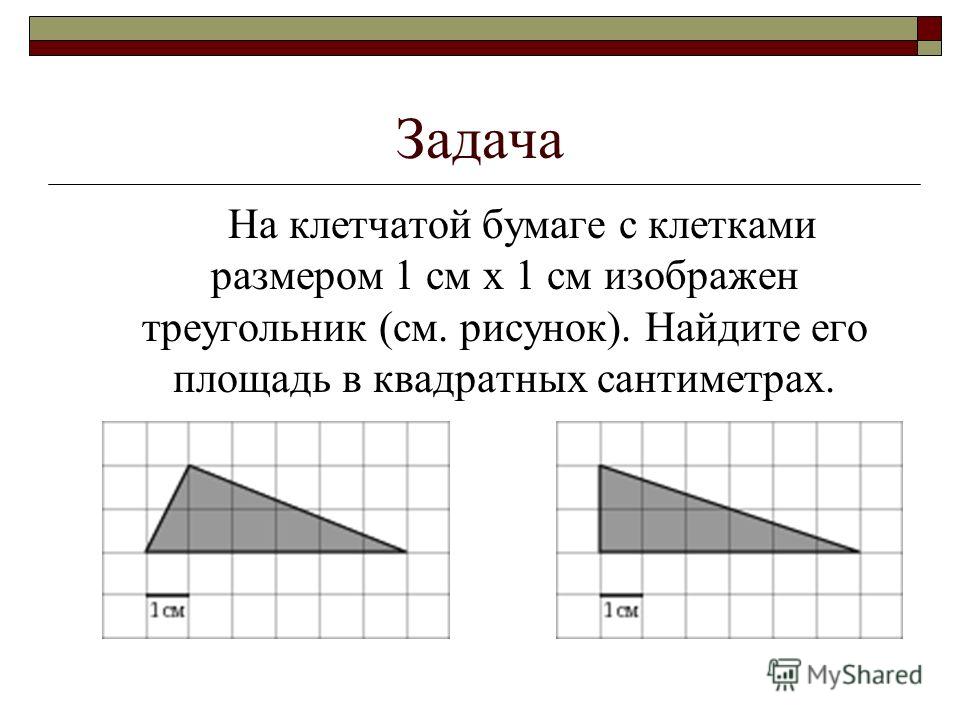 Так что попробуйте найти мужчину с чашкой кофе, чтобы привлечь читателя определенного типа:
Так что попробуйте найти мужчину с чашкой кофе, чтобы привлечь читателя определенного типа:
Или, если вы предпочтете увидеть женщину, которая ест мороженое (я, очевидно, голоден, верно сейчас), вы получите более интересные результаты, которые не использовались тысячу раз, от комбинации субъекта и объекта.
Результаты Unsplash по запросу «женщина ест мороженое»Многие люди ищут «глаза» или даже «макро» (подробнее об этом через секунду), но когда вы объединяете термины («макро + глаз»), вы получаете потрясающие полученные результаты.
Фото Мэтью Стерн на Unsplash Фото Хасана Алмаси на UnsplashБудьте гипер-конкретными, и вы найдете фотографии, которые больше никто не использует. И хотя обработка нужного изображения может занять немного больше времени, более конкретный поиск может дать удивительные результаты.
Просто будьте осторожны при поиске, потому что изменение порядка слов («женщина с мороженым» дает разные результаты) может изменить то, что вы видите, в том числе предложения по поисковым запросам.
Unsplash содержит несколько эпических фотографий натюрмортов и пейзажей, но я нашел лучшие результаты для многих своих статей, когда использую изображения людей.Мы все немного эгоцентричны и часто общаемся с человеком быстрее, чем с пейзажем. C’est la vie .
Я не проводил исчерпывающих исследований по этой теме, но в моей самой прибыльной статье на сегодняшний день есть фотография этого парня (и он почти не имеет отношения к самой статье). Но он величественен:
Еще один способ найти неожиданные фотографии — это поиск по кадрам и точке зрения, а не по предмету. Как была сделана фотография, часто может быть важнее того, что на ней изображено.
Вот некоторые из моих любимых поисковых запросов, основанных на фотографиях, которые могут встряхнуть ваш типичный поиск избранного изображения.
Накладные расходы
Этот простой поисковый запрос — отличный способ найти красивые снимки с дрона, а также отличные фотографии разложенных предметов (обычно в приятной организованной форме).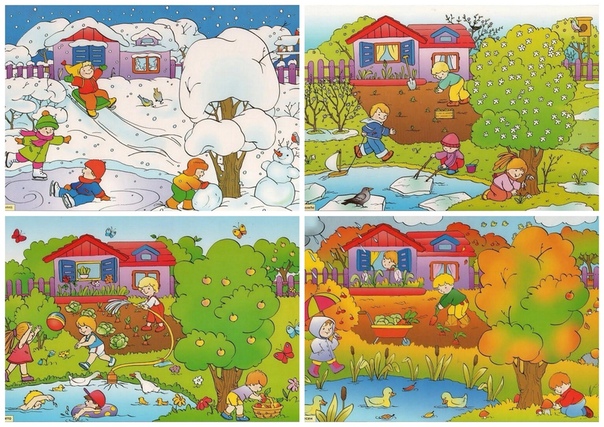
Я использую «накладные» фотографии для статей, которые требуют симметрии, например, упаковочный лист, путеводитель или другие типы статей с практическими рекомендациями.
Малый угол
Мне нравится драматизм в хорошем снимке с низкого ракурса. К счастью, есть сотни снимков с низкого ракурса, из которых постоянно появляются новые.
Фото Абхишека Упадхая на UnsplashПозади
Установление точки зрения сзади — хороший способ направить читателя в историю с самого начала. Это также придает вашей статье вуайеристский тон, который отлично подходит для взгляда на чужую точку зрения.
Фото Фабрицио Верреккья на UnsplashЧерез плечо
Точно так же, как поиск «сзади», поиск определенной точки зрения — например, «через плечо» — приведет к лучшим (и часто менее используемым) фотографиям на Unsplash.
Фотография Мики Баумейстера на Unsplash«Вблизи»
Хорошее и близкое расположение к объекту может создать очень привлекательное изображение. Мне нравится снимать людей с близкого расстояния (обычно их рук), так как это хороший способ вдавиться в объект, не слишком фокусируясь на их лице.
Мне нравится снимать людей с близкого расстояния (обычно их рук), так как это хороший способ вдавиться в объект, не слишком фокусируясь на их лице.
Macro
Если вы хотите продвинуться еще дальше, ищите «макро» снимки, чтобы попасть в центр объекта. Обычно это лучше с животными и предметами, чем с людьми, но немного поиграйте, чтобы узнать, что вам нравится.
Фото gil на UnsplashReflection
Я просто любитель хороших снимков с отражением. Лужи, отражающий металл, даже скучные старые зеркала могут сделать невероятные объекты в руках талантливого фотографа.
Фото Марка-Оливье Жодоина на UnsplashЯ люблю хороший прыжок или беговое фото. Поищите «слова действия», чтобы оживить ваше изображение.
Вот что я нашел, когда искал Unsplash по запросу «прыгать»:
Фото Джозефа Грюнталя на Unsplash Sweet, не так ли? Это изображение могло бы стать отличной обложкой для чего-нибудь вроде « Как погрузиться в свой следующий проект» . «Проявите творческий подход и повеселитесь, сосредоточившись на действии и движении.
«Проявите творческий подход и повеселитесь, сосредоточившись на действии и движении.
Мой последний совет касается того, как я на самом деле использую Unsplash в качестве внештатного писателя на полную ставку. Я постоянно ищу изображения, не защищенные авторскими правами, чтобы повысить ценность моих клиентов и своих статей в Medium. Итак, около года назад я создал учетную запись Unsplash (не волнуйтесь, она бесплатна) и начал менять способ использования Unsplash.
И это было здорово.
При создании учетной записи вы можете добавлять понравившиеся изображения в избранное быстрым щелчком или касанием и искать их позже.Но фишка, которая мне очень нравится, — Коллекции .
Взгляд на некоторые из моих коллекций UnsplashСоздание коллекций, сосредоточенных вокруг темы, темы, цвета, предмета, метафоры или поискового запроса, помогло мне найти отличные фотографии для будущих статей в десятой части времени.
У меня есть коллекции для:
- Люди
- Портреты
- Определенные цвета (красный, синий и т.
 Д.)
Д.) - Настроения
- Слова и слоганы
- POV
- и более
Когда я натыкаюсь на хорошее изображение , Я просто добавляю его в конкретную коллекцию на потом.Черт возьми, если вы собираетесь тратить время на прокрутку изображений в Instagram, почему бы не загрузить приложение Unsplash и любимые изображения для своих статей?
Вы можете сделать свои коллекции частными, если не хотите, чтобы кто-то черпал ваши сладкие находки, но я считаю, что коллекции — отличный способ поделиться изображениями с другими писателями, клиентами или небольшой командой.
Вы даже можете искать коллекции и подборки от фотографов на Unsplash, чтобы изучать темы, идеи и поисковые запросы, которых у вас никогда не было бы самостоятельно.
Коллекции Unsplash напрямую от фотографов Честно говоря, лучший снимок для вашего рассказа — это снимок, который вам нравится . Найдите фотографию, которая вам понравится. Если это заставит вас перестать прокручивать — вероятно, ваши читатели остановятся и посмотрят.
И если люди не нажимают на вашу историю, вы всегда можете изменить свое избранное изображение позже. Так хорошо.
Где я могу найти бесплатные изображения и картинки, являющиеся общественным достоянием?
Обновлено: 16.05.2020, Computer Hope
Сегодня существует несколько замечательных веб-сайтов, предлагающих тысячи бесплатных изображений в общественном достоянии и без лицензионных отчислений.Ниже приведен список некоторых из лучших доступных сайтов, где можно найти эти изображения.
ПримечаниеНа всех этих сайтах есть бесплатные изображения с разными соглашениями. Убедитесь, что изображения, которые вы копируете, не имеют ограничений или имеют лицензионные соглашения, которые позволяют вам использовать их по своему усмотрению.
Бесплатные изображения
FREEIMAGES — Free Images — один из лучших сайтов для поиска бесплатных стоковых фотографий. Этот сайт является одним из лучших сайтов для поиска бесплатных стоковых фотографий и содержит тысячи бесплатных изображений, которые может использовать практически любой. Хотя многие изображения бесплатны, для некоторых из них требуется письменное разрешение.
Хотя многие изображения бесплатны, для некоторых из них требуется письменное разрешение.
Google Images с правами использования
Картинок Google — Поиск в Картинках Google — отличный способ найти множество интересных картинок, но раньше поиск картинок, которые вы могли бы легально использовать на своем сайте, занимал очень много времени. К счастью, теперь у Google есть возможность искать изображения по правам использования. На изображении ниже под инструментами поиска (1.), а затем Права на использование (2.), вы можете отфильтровать свой поиск в зависимости от того, как он будет использоваться.
Викискладе
Wikimedia Commons — Фантастический репозиторий мультимедиа, который является частью зонтичного проекта Википедии, где пользователи могут свободно использовать любые фотографии, аудио, видео и другие материалы с сайта.
Flickr: The Commons
Flickr: The Commons — Flickr: The Commons — это раздел Flickr, содержащий изображения Библиотеки Конгресса, музеев, Смитсоновского института и пользователей Flickr без авторских прав.
Британская библиотека Flickr — фантастическая коллекция сканированных изображений из Британской библиотеки более 11 000 000 изображений, являющихся общественным достоянием.
Морг Файл
MorgueFile — Еще один фантастический сайт для поиска цифровых стоковых фотографий высокого разрешения. Сайт предлагает тысячи бесплатных изображений, почти все из которых не имеют никаких ограничений или соглашений. Также сайт не требует логина для загрузки файлов в высоком качестве.
StockSnap.io
StockSnap.io — Большая коллекция тысяч изображений с высоким разрешением, на которые не распространяются авторские права.
Unsplash
Unsplash — Фантастический сайт с более чем 550 000 фотографий с высоким разрешением, которые может использовать любой из сообщества щедрых фотографов.
Picjumbo
Picjumbo — Отличная коллекция совершенно бесплатных фотографий для коммерческого и личного использования в самых разных категориях.
StockVault
StockVault — еще один отличный сайт, который содержит тысячи бесплатных стоковых фотографий в большом количестве категорий.
Пикдром
Picdrome — отличный сайт, на котором представлены несколько сотен фотографий примерно в десятке разных альбомов.
PD Фото
PD Photo — Еще одна отличная коллекция из тысяч бесплатных изображений из общественного достояния. На этом сайте собрана одна из лучших коллекций фотографий путешествий со всего мира.
Pixabay
Pixabay — Простой и удобный сайт с почти 65 000 фотографий и иллюстраций. Все изображения можно свободно использовать в любых целях без указания авторства.
Pexels
Pexels — Отличный сайт фотографий и видео, находящихся под лицензией Creative Commons Zero .
Взрыв
Burst — Большой выбор бесплатных изображений высокого разрешения для веб-сайтов и коммерческого использования от Shopify.
Фотографии Лиама из старых книг
From Old Books — Хорошая коллекция оригинальных изображений из старых книг, которые больше не защищены авторским правом и считаются общественным достоянием. Фотографии Лиама из старых книг — отличное место, где можно найти малоизвестные и уникальные картинки и иллюстрации.
Фотографии Лиама из старых книг — отличное место, где можно найти малоизвестные и уникальные картинки и иллюстрации.
Изображения мира
WorldImages — сайт Калифорнийского государственного университета, содержащий более 60 000 изображений со всего мира, которые можно бесплатно использовать в некоммерческих и образовательных целях.
GoodFreePhotos
GoodFreePhotos — управляемый Иинаном Ченом сайт, специализирующийся на фотографиях государственных парков, национальных парков, национальных достопримечательностей и исторических мест.
DeviantArt
DeviantArt — еще один фантастический сайт не только с фотографиями, но и с традиционным искусством, цифровым искусством, стоковыми изображениями и многим другим. Имейте в виду, что этот сайт содержит работы, не требующие лицензионных отчислений и защищенные авторским правом. Прежде чем использовать какое-либо изображение, обязательно ознакомьтесь с инструкциями и правилами художников или фотографов.
Другое
Приведенный выше список — это лишь некоторые из наших любимых сайтов, которые, по нашему мнению, могут быть полезны для поиска бесплатных изображений из общественного достояния. Если по указанным выше ссылкам нет изображений, которые вы ищете, в Интернете есть сотни других доступных услуг.
Как найти профиль Facebook по картинке или фотографии
Найти профиль человека в Facebook может быть очень непросто, даже если у вас есть его фотография. На самом деле, вы не можете найти профиль на Facebook с помощью поиска изображений, но есть обходной путь, который вы можете использовать.Кроме того, вы можете положиться на надежный поиск изображений Google, который, возможно, даже лучше.
Это два основных метода поиска профиля в Facebook, когда у вас есть только изображение. Продолжайте читать, чтобы узнать подробные инструкции о том, как это сделать, и более глубоко погрузиться в эту интересную тему.
Простой метод
Существует два основных метода поиска профилей людей в Facebook на основе их изображений. Конечно, есть и другие методы, которые включают сторонние сайты, но мы не рекомендуем их использовать.Первый метод, который мы собираемся использовать, возможно, проще, чем второй.
Конечно, есть и другие методы, которые включают сторонние сайты, но мы не рекомендуем их использовать.Первый метод, который мы собираемся использовать, возможно, проще, чем второй.
Это намного проще, и, возможно, вы слышали об этом раньше. Правильно, мы говорим о поиске изображений Google, также называемом методом обратного поиска изображений. Если вы не знаете, как им пользоваться, не волнуйтесь. Выполните следующие шаги:
- Посетите изображения Google в любом браузере.
- Нажмите кнопку «Поиск по изображению» (камера справа от строки поиска).
- Это можно сделать двумя способами.Вы можете вставить URL-адрес изображения (ссылку) или загрузить изображение со своего компьютера. Для тех, кто испытывает трудности, загрузка изображения с вашего компьютера должна быть довольно простой. Чтобы скопировать URL-адрес изображения в Интернете, щелкните его правой кнопкой мыши и выберите Копировать адрес или местоположение изображения.
- Когда вы выполните одно из этих действий (загрузите изображение или вставьте URL-адрес), нажмите «Поиск по изображению».

- Вы увидите список всех результатов для загруженного изображения. Теперь вы можете добавить site: facebook.com в строку поиска, чтобы ограничить поиск Facebook.Нажмите Enter, чтобы увидеть, есть ли какие-либо результаты для профиля Facebook, который вы хотите найти.
Непростой метод
Сам по себе этот метод несложен, но не так эффективен, как обратный поиск изображений Google. Он ограничен, потому что он принесет вам результаты только в том случае, если человек сделал свой профиль Facebook общедоступным, чтобы его могли видеть все.
Если их профиль частный, их фотографии тоже. Следовательно, вы ничего не найдете. Чтобы не звучать пессимистично, дело обстоит именно так.В любом случае следуйте инструкциям, чтобы найти профили Facebook, используя изображения из Facebook:
- Откройте изображение на Facebook, чтобы найти профиль, из которого оно создано.
- Посмотрите на номер после https: //www.facebook. com / photo.php? fbid = строка в URL-адресе изображения.
 В нашем примере это номер 1011100762386533.
В нашем примере это номер 1011100762386533. - Это идентификационный номер фотографии в Facebook. После того, как мы добавили идентификатор изображения после URL выше, мы получили https: //www.facebook.com / photo.php? fbid = 10111007623865331. Оказывается, фотография, которую мы искали, принадлежит никому другому, как Марку Цукербергу.
Совет нашим читателям
Как видите, эти методы не так уж и плохи, если вы хотите найти профиль Facebook на основе картинки или фотографии, которые вы нашли на Facebook. Имейте в виду, что любопытство никогда никому не повредит, и проявлять интерес к человеку, когда вы видите его фотографию, совершенно нормально.
Вы можете найти этого человека симпатичным, привлекательным или обаятельным, или вы даже можете узнать его откуда-то.Тем не менее, мы не советуем отправлять им сообщения на Facebook, пока они не появятся в вашем списке друзей.
Можно попробовать добавить их, даже если вы их еще не знаете. Однако посылать слишком много сообщений незнакомцам обычно считается невежливым.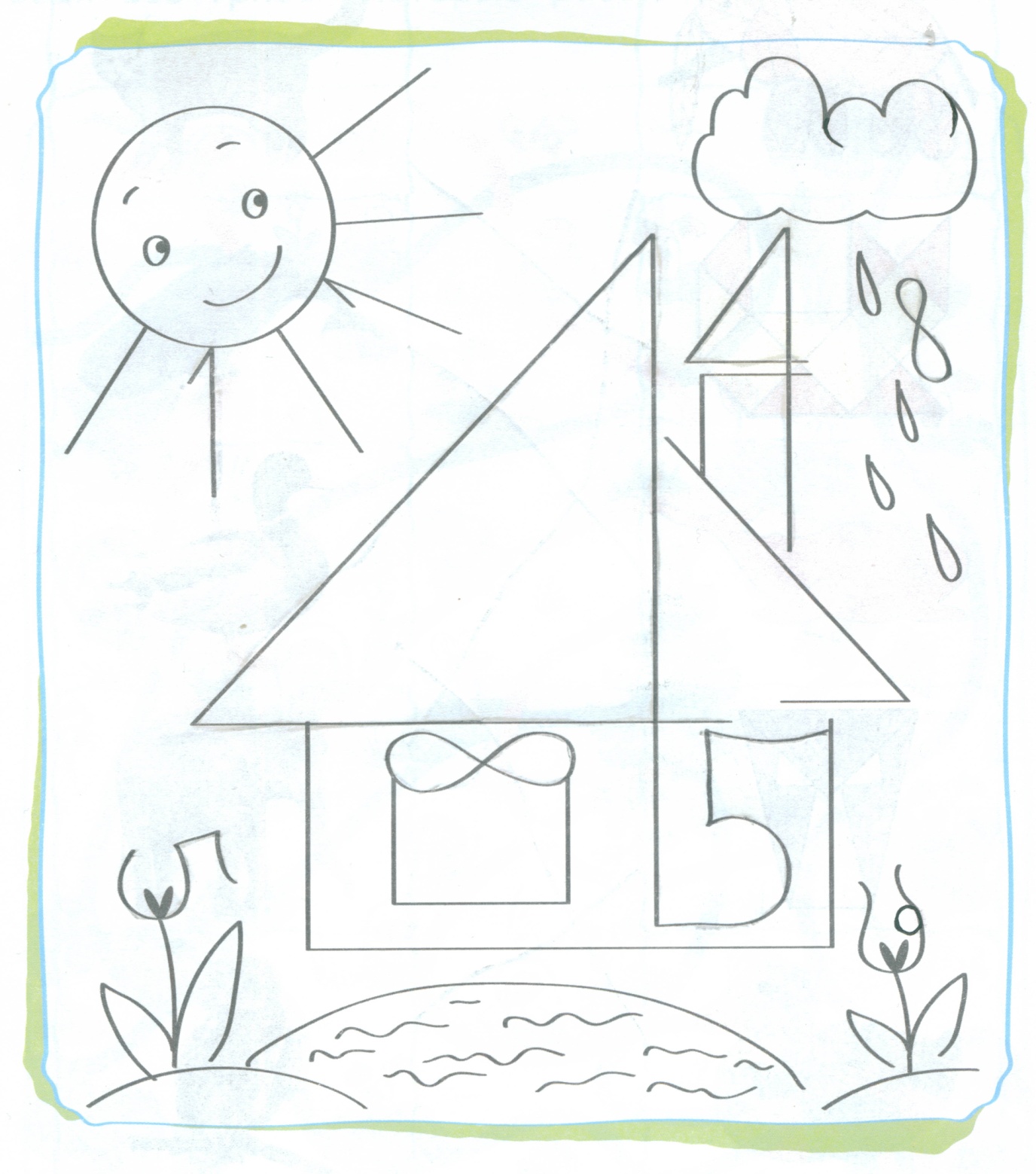

 Если вы решите установить такие шины на автомобиль, он будет отлично управляться в любую погоду — от яркого солнечного дня до сильного ливня. Такие колёса отличаются от направленного протектора простотой установки и обслуживания, а также равномерным износом.
Если вы решите установить такие шины на автомобиль, он будет отлично управляться в любую погоду — от яркого солнечного дня до сильного ливня. Такие колёса отличаются от направленного протектора простотой установки и обслуживания, а также равномерным износом.
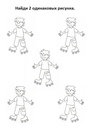

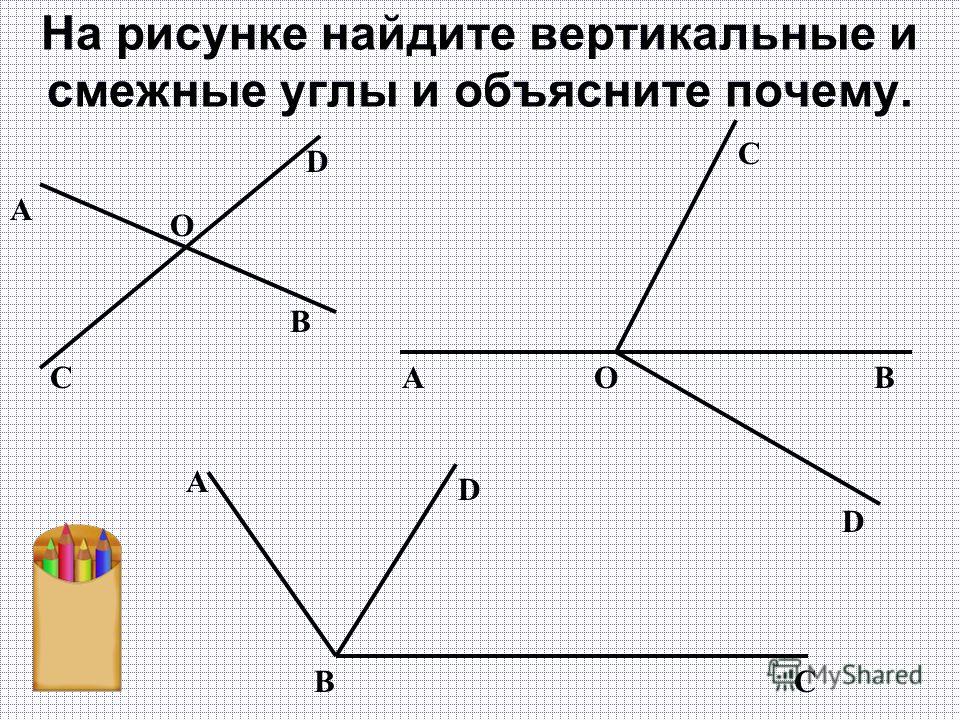
 Ура!
Ура!  google.com
google.com Д.)
Д.)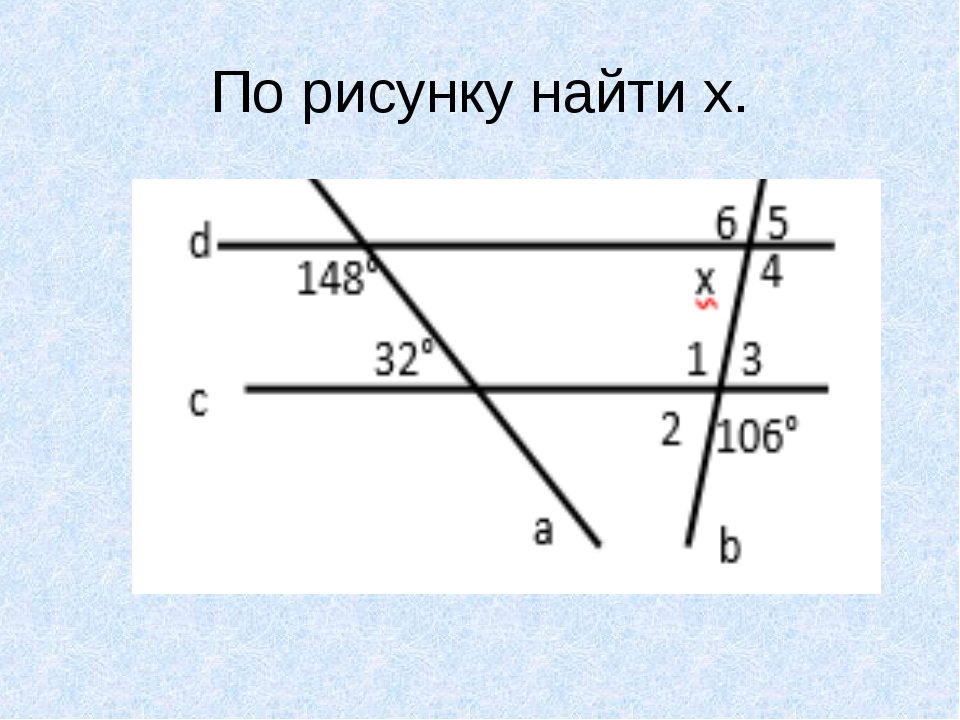
 В нашем примере это номер 1011100762386533.
В нашем примере это номер 1011100762386533.